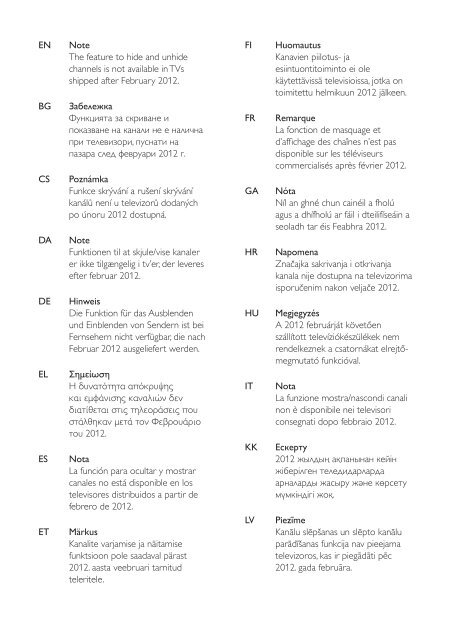Philips 3000 series TV LCD - Istruzioni per l'uso - LIT
Philips 3000 series TV LCD - Istruzioni per l'uso - LIT
Philips 3000 series TV LCD - Istruzioni per l'uso - LIT
You also want an ePaper? Increase the reach of your titles
YUMPU automatically turns print PDFs into web optimized ePapers that Google loves.
EN<br />
BG<br />
CS<br />
DA<br />
DE<br />
EL<br />
ES<br />
ET<br />
Note<br />
The feature to hide and unhide<br />
channels is not available in <strong>TV</strong>s<br />
shipped after February 2012.<br />
Забележка<br />
Функцията за скриване и<br />
показване на канали не е налична<br />
при телевизори, пуснати на<br />
пазара след февруари 2012 г.<br />
Poznámka<br />
Funkce skrývání a rušení skrývání<br />
kanálů není u televizorů dodaných<br />
po únoru 2012 dostupná.<br />
Note<br />
Funktionen til at skjule/vise kanaler<br />
er ikke tilgængelig i tv’er, der leveres<br />
efter februar 2012.<br />
Hinweis<br />
Die Funktion für das Ausblenden<br />
und Einblenden von Sendern ist bei<br />
Fernsehern nicht verfügbar, die nach<br />
Februar 2012 ausgeliefert werden.<br />
Σημείωση<br />
Η δυνατότητα απόκρυψης<br />
και εμφάνισης καναλιών δεν<br />
διατίθεται στις τηλεοράσεις που<br />
στάλθηκαν μετά τον Φεβρουάριο<br />
του 2012.<br />
Nota<br />
La función para ocultar y mostrar<br />
canales no está disponible en los<br />
televisores distribuidos a partir de<br />
febrero de 2012.<br />
Märkus<br />
Kanalite varjamise ja näitamise<br />
funktsioon pole saadaval pärast<br />
2012. aasta veebruari tarnitud<br />
teleritele.<br />
FI<br />
FR<br />
GA<br />
HR<br />
HU<br />
IT<br />
KK<br />
LV<br />
Huomautus<br />
Kanavien piilotus- ja<br />
esiintuontitoiminto ei ole<br />
käytettävissä televisioissa, jotka on<br />
toimitettu helmikuun 2012 jälkeen.<br />
Remarque<br />
La fonction de masquage et<br />
d’affi chage des chaînes n’est pas<br />
disponible sur les téléviseurs<br />
commercialisés après février 2012.<br />
Nóta<br />
Níl an ghné chun cainéil a fholú<br />
agus a dhífholú ar fáil i dteilifíseáin a<br />
seoladh tar éis Feabhra 2012.<br />
Napomena<br />
Značajka sakrivanja i otkrivanja<br />
kanala nije dostupna na televizorima<br />
isporučenim nakon veljače 2012.<br />
Megjegyzés<br />
A 2012 februárját követően<br />
szállított televíziókészülékek nem<br />
rendelkeznek a csatornákat elrejtőmegmutató<br />
funkcióval.<br />
Nota<br />
La funzione mostra/nascondi canali<br />
non è disponibile nei televisori<br />
consegnati dopo febbraio 2012.<br />
Ескерту<br />
2012 жылдың ақпанынан кейін<br />
жіберілген теледидарларда<br />
арналарды жасыру және көрсету<br />
мүмкіндігі жоқ.<br />
Piezīme<br />
Kanālu slēpšanas un slēpto kanālu<br />
parādīšanas funkcija nav pieejama<br />
televizoros, kas ir piegādāti pēc<br />
2012. gada februāra.
LT<br />
Pastaba<br />
Televizoriuose, kurie buvo išsiųsti po<br />
2012 m. vasario mėn., nėra funkcijos,<br />
leidžiančios paslėpti ir rodyti kanalus.<br />
SL<br />
Opomba<br />
Funkcija za skrivanje in razkrivanje<br />
kanalov ni na voljo pri televizorjih,<br />
dobavljenih po februarju 2012.<br />
NL<br />
Opmerking<br />
De functie voor verbergen en<br />
weergeven van zenders is niet<br />
beschikbaar op <strong>TV</strong>’s die na februari<br />
2012 zijn verzonden.<br />
SR<br />
Napomena<br />
Funkcija sakrivanja i otkrivanja<br />
kanala nije dostupna na televizorima<br />
koji se isporučuju posle februara<br />
2012.<br />
NO<br />
Merknad<br />
Funksjonen for å vise og skjule<br />
kanaler er ikke tilgjengelig i <strong>TV</strong>-er<br />
utsendt etter februar 2012.<br />
SV<br />
Observera<br />
Det går inte att gömma och<br />
visa kanaler med <strong>TV</strong>-apparater<br />
levererade efter februari 2012.<br />
PL<br />
PT<br />
RO<br />
RU<br />
SK<br />
Uwaga<br />
Funkcja ukrywania i pokazywania<br />
kanałów jest niedostępna w<br />
telewizorach wysłanych po lutym<br />
2012 r.<br />
Nota<br />
A funcionalidade para ocultar e<br />
mostrar canais não está disponível<br />
nas <strong>TV</strong>s fornecidas após Fevereiro<br />
de 2012.<br />
Notă<br />
Caracteristica de ascundere şi<br />
de reafi şare a canalelor nu este<br />
disponibilă la televizoarele livrate<br />
după luna februarie 2012.<br />
Примечание<br />
Функция скрытия и отображения<br />
каналов отсутствует в<br />
телевизорах, поступивших в<br />
продажу после февраля 2012 г.<br />
Poznámka<br />
Funkcia na skrytie a odkrytie<br />
kanálov nie je k dispozícii v<br />
televízoroch odoslaných po februári<br />
2012.<br />
TH<br />
TR<br />
UK<br />
หมายเหตุ<br />
คุณสมบัติสําหรับซ่อนและยกเลิกการ<br />
ซ่อนช่อง ไม่มีในทีวีที่จําหน่ายหลังเดือน<br />
กุมภาพันธ์ 2012<br />
Not<br />
Kanalların gizlenmesi ya da<br />
gösterilmesi özelliği Şubat 2012<br />
tarihinden sonra üretilen <strong>TV</strong>’lerde<br />
mevcut değildir.<br />
Примітка<br />
Функція приховування та<br />
відображення каналів відсутня<br />
в телевізорах, що надійшли у<br />
продаж після лютого 2012 р.<br />
AR ملاحظة<br />
إن ميزة إخفاء وإظهار القنوات غير متوفرة<br />
في أجهزة التلفاز التي تم شحنها بعد فبراير<br />
.2012
Register your product and get support at<br />
www.philips.com/welcome<br />
47PFL4606H<br />
46PFL5606H<br />
42PFL4x06H<br />
42PFL3x06H<br />
40PFL5xx6H<br />
37PFL4606H<br />
32PFL5x06H<br />
32PFL4606H<br />
32PFL3x06H<br />
DesignLine Tilt<br />
LT Vartotojo vadovas
EN<br />
BG<br />
CS<br />
DA<br />
DE<br />
EL<br />
ES<br />
ET<br />
Addendum<br />
When you select a channel from<br />
the channel grid, a preview is not<br />
displayed.<br />
Допълнение<br />
Когато изберете канал от<br />
мрежата с канали, на дисплея не<br />
се показва преглед.<br />
Dodatek<br />
Při výběru kanálu z mřížky není<br />
náhled zobrazen.<br />
Tillæg<br />
Når du vælger en kanal fra<br />
kanaloversigten, er der ikke nogen<br />
eksempelvisning.<br />
Nachtrag<br />
Wenn Sie einen Sender aus der<br />
Senderliste auswählen, wird keine<br />
Vorschau angezeigt.<br />
Παράρτημα<br />
Όταν επιλέγετε ένα κανάλι<br />
από το δίκτυο καναλιών, δεν<br />
εμφανίζεται προεπισκόπηση.<br />
Apéndice<br />
Cuando se selecciona un canal de<br />
la parrilla, no se muestra una vista<br />
previa.<br />
Lisa<br />
Kui valite kanali kanalite tabelist, siis<br />
eelvaadet ei kuvata.<br />
HR<br />
HU<br />
IT<br />
KK<br />
LV<br />
LT<br />
NL<br />
NO<br />
PL<br />
Dodatak<br />
Kada odaberete kanal s mreže<br />
kanala, pretpregled se ne prikazuje.<br />
Függelék<br />
A mikor kijelöl egy csatornát a<br />
csatornák táblázatában, nem jelenik<br />
meg előnézeti kép.<br />
Integrazione<br />
Quando si seleziona un canale dalla<br />
relativa griglia, l’anteprima non viene<br />
visualizzata.<br />
Қосымша<br />
Арналар кестесінен арна<br />
таңдалғанда алдын ала қарау<br />
мүмкіндігі болмайды.<br />
Pielikums<br />
Kad izvēlaties kanālu no kanālu tīkla,<br />
priekšskatījums netiek radīts.<br />
Priedas<br />
Renkantis kanalą iš kanalų tinklelio,<br />
<strong>per</strong>žiūra nerodoma.<br />
Addendum<br />
Wanneer u een zender selecteert<br />
in de zenderlijst, krijgt u geen<br />
voorbeeld te zien.<br />
Addendum<br />
Når du velger en kanal fra<br />
kanalnettet, vil forhåndsvisning ikke<br />
bli vist.<br />
Dodatek<br />
Podgląd nie wyświetla się po<br />
wybraniu kanału z siatki kanałów.<br />
FI<br />
Lisäys<br />
Kun valitset kanavan<br />
kanavaruudukosta, esikatselua ei<br />
näytetä.<br />
PT<br />
Adenda<br />
Quando selecciona um canal na<br />
grelha de canais, não é apresentada<br />
uma pré-visualização.<br />
FR<br />
Addenda<br />
Lorsque vous sélectionnez une<br />
chaîne dans la grille des chaînes,<br />
aucun a<strong>per</strong>çu n’est disponible.<br />
RO<br />
Anexă<br />
Când selectaţi un canal din grila de<br />
canale, nu este afişată o imagine de<br />
examinare.
RU<br />
SK<br />
SL<br />
SR<br />
Приложение<br />
При выборе канала из таблицы<br />
каналов предварительный<br />
просмотр не отображается.<br />
Príloha<br />
Keď vyberiete kanál z mriežky<br />
kanálov, ukážka sa nezobrazí.<br />
Dodatek<br />
Ko na seznamu kanalov izberete<br />
kanal, ni prikazan predogled.<br />
Dodatak<br />
Kada izaberete kanal iz mreže<br />
kanala, pregled se ne prikazuje.<br />
SV<br />
TR<br />
UK<br />
Tillägg<br />
När du markerar en kanal i<br />
kanalöversikten visas ingen<br />
förhandsgranskning.<br />
Ek<br />
Kanal ızgarasından bir kanal<br />
seçtiğinizde, bir önizleme<br />
görüntülenmez.<br />
Додаток<br />
Під час вибору каналів з таблиці<br />
каналів попередній перегляд не<br />
відображається.<br />
الملحق AR<br />
عندما تختار قناة من قائمت شبكت القنواث، ال يتم<br />
عرض المعاينت.
Supported audio/video formats<br />
File Extensions Container Video codec<br />
Maximum resolution<br />
Max. Frame Rate (fps)<br />
Max. Bit Rate (Mbps)<br />
Audio codec<br />
USB<br />
DLNA<br />
.mpg<br />
.mpeg<br />
.vob<br />
PS<br />
MPEG1<br />
768x576<br />
MPEG2 MP@HL 1920x1080<br />
30<br />
30<br />
1.8 Mbps<br />
40 Mbps<br />
MP1 Layer1/2, MP3, AC3, DVD LPCM<br />
YES<br />
YES<br />
YES<br />
YES<br />
MPEG2 MP@HL 1920x1080<br />
30<br />
40 Mbps<br />
MPEG1 Layer1/2, AC3<br />
YES YES<br />
.ts TS<br />
.mp4<br />
(.mov and .3gpp<br />
extensions are<br />
not supported)<br />
MP4<br />
.mkv MKV<br />
VC-1 1920x1080<br />
H.264 BP/MP/HP<br />
LV 4.0<br />
H.264 BP/MP/HP<br />
LV 4.0<br />
MPEG4 SP@L 3.0/<br />
ASP@HL 4.0<br />
H.263<br />
Motion JPEG<br />
(*.mov only)<br />
H.264 BP/MP/HP<br />
LV 4.0<br />
MPEG4 SP@L 3.0/<br />
ASP@HL 4.0<br />
File Extensions Container Video codec<br />
1920x1080<br />
1920x1080<br />
1920x1080<br />
1408x1152<br />
1280x720<br />
1920x1080<br />
30<br />
30<br />
30<br />
30<br />
30<br />
30<br />
30<br />
40 Mbps<br />
40 Mbps<br />
40 Mbps<br />
40 Mbps<br />
40 Mbps<br />
30 Mbps<br />
40 Mbps<br />
MPEG2 AAC-LC, MPEG4 AAC-LC/<br />
HE-AAC, AC3<br />
MPEG1 Layer1/2, MP3, MPEG2<br />
AAC-LC, MPEG4 AAC-LC/HE-AAC<br />
wav:PCM/ADPCM/A-law PCM/u-law<br />
PCM, MPEG1 Layer1/2, MP3, MPEG2<br />
AAC-LC, MPEG4 AAC-LC/HE-AAC,<br />
AC3, WMAv8<br />
YES<br />
YES<br />
YES<br />
YES<br />
YES<br />
YES<br />
YES<br />
YES<br />
YES<br />
YES<br />
YES<br />
YES<br />
YES YES<br />
1920x1080 30 40 Mbps<br />
YES YES<br />
WMV9 1920x1080 30 40 Mbps<br />
YES YES<br />
Maximum resolution<br />
Max. Frame Rate (fps)<br />
Max. Bit Rate (Mbps)<br />
Audio codec<br />
VC-1 1920x1080 30 40 Mbps<br />
YES YES<br />
USB<br />
DLNA<br />
XviD<br />
1920x1080<br />
30<br />
40 Mbps<br />
YES YES<br />
.mp4<br />
.avi AVI<br />
MPEG1 768x576<br />
MPEG2 MP@HL 1920x1080<br />
H.264 BP/MP/HP<br />
LV 4.0<br />
MPEG4 SP@L 3.0/<br />
ASP@HL 4.0<br />
1920x1080<br />
30<br />
30<br />
30<br />
1.8 Mbps<br />
40 Mbps<br />
1920x1080 30 40 Mbps<br />
YES YES<br />
40 Mbps<br />
wav:PCM/ADPCM/A-law PCM/u-law<br />
PCM, MPEG1 Layer 1/2, MP3, MPEG2<br />
AAC-LC, MPEG4 AAC-LC/HE-AAC,<br />
AC3, WMAv8<br />
YES<br />
YES<br />
YES<br />
YES<br />
YES<br />
YES<br />
Motion JPEG 1280x720<br />
30<br />
30 Mbps<br />
YES YES<br />
.flv FLV<br />
Sorenson<br />
H.264 BP/MP/HP<br />
LV 4.0<br />
352x288<br />
30<br />
40 Mbps<br />
MPEG1 Layer1/2, MP3, MPEG2 AAC-LC,<br />
1920x1080 30 40 Mbps<br />
MPEG4 AAC-LC/HE-AAC<br />
YES YES<br />
YES<br />
YES<br />
.mp3 MP3<br />
.wav MKV<br />
.aac<br />
.mp4<br />
.m4a<br />
AAC<br />
NA<br />
NA<br />
NA<br />
NA NA NA<br />
NA NA NA<br />
32/40/48/56/64/80/96/<br />
112/128/160/192/224/<br />
256/320 kbits/s<br />
16bit PCM(big/little<br />
endian)<br />
24bit PCM(big endian)<br />
16-576 kbits/s<br />
MP3<br />
PCM/ADPCM/A-law PCM/<br />
u-law PCM<br />
ACC-LC/HE-AAC<br />
YES<br />
YES<br />
YES YES<br />
YES YES
Contact information<br />
België/ Belgique<br />
0800 80 190 Gratis/Gratuit<br />
ß chat www.philips.com/support<br />
България<br />
00800 11 544 24<br />
Česká republika<br />
800 142 840 Bezplatný hovor<br />
Danmark<br />
3525 8759 Lokalt opkald<br />
ß chat www.philips.com/support<br />
Deutschland<br />
0800 000 7520 (kostenfrei)<br />
ß chat www.philips.com/support<br />
Ελλάδα<br />
0 0800 3122 1280<br />
Κλήση χωρίς χρέωση<br />
España<br />
900 800 655 Teléfono local gratuito<br />
solamente para clientes en España<br />
ß chat www.philips.com/support<br />
Estonia<br />
8000100288 kohalik kõne tariifi<br />
France<br />
0805 025 510 numéro sans frais<br />
ß chat www.philips.com/support<br />
Hrvatska<br />
0800 222778 free<br />
Ireland<br />
South: 1 800 7445477<br />
North: 0 800 331 6015<br />
Italia<br />
800 088774 Numero Verde<br />
Қазақстан<br />
+7 727 250 66 17 local<br />
Latvia<br />
80002794 local<br />
Lithuania<br />
880030483 local<br />
Luxemburg/Luxembourg<br />
080026550<br />
Ortsgespräch/Appel local<br />
Magyarország<br />
06 80 018 189 Ingyenes hívás<br />
Nederland<br />
0800 023 0076 Gratis nummer<br />
Norge<br />
22 70 81 11 Lokalsamtale<br />
Österreich<br />
0800 180 016<br />
Polska<br />
00800 3111 318<br />
Portugal<br />
0800 780 902 Chamada Grátis<br />
Россия<br />
(495) 961 1111<br />
8800 200 0880<br />
(бесплатный звонок по России)<br />
România<br />
0800-894910 Apel gratuit<br />
0318107125 Apel local<br />
Србија<br />
+381 114 440 841 Lokalni poziv<br />
Slovensko<br />
0800 004537 Bezplatný hovor<br />
Slovenija<br />
600 744 5477 lokalni klic<br />
Sverige<br />
08 5792 9100 Lokalsamtal<br />
Suisse/Schweiz/Svizzera<br />
0800 002 050<br />
Schweizer Festnetztarif/ Tarif réseau<br />
fixe France<br />
Suomi<br />
09 2311 3415 paikallispuhelu<br />
Türkiye<br />
444 7 445<br />
United Kingdom<br />
0800 331 6015 Toll Free<br />
Українська<br />
0-800-500-697<br />
This information is correct at the time of print. For updated information, see www.philips.com/support.<br />
updated:20110912
Turinys<br />
1 Pranešimas 2<br />
2 Svarbu 4<br />
3 Jūsų televizorius 7<br />
<strong>TV</strong> valdikliai 7<br />
Nuotolinio valdymo pultas 8<br />
Nuotolinio valdymo pulto naudojimas 9<br />
4 <strong>TV</strong> naudojimas 10<br />
Televizoriaus įjungimas 10<br />
Parengties režimo įjungimas televizoriuje 10<br />
Televizoriaus išjungimas 11<br />
Kanalų <strong>per</strong>jungimas 11<br />
Prijungtų įrenginių <strong>per</strong>žiūra 12<br />
<strong>TV</strong> garsumo reguliavimas 12<br />
Teleteksto naudojimas 13<br />
5 Daugiau <strong>TV</strong> funkcijų naudojimas 14<br />
<strong>TV</strong> meniu prieiga 14<br />
Įrenginio įtraukimas į pagrindinį meniu 14<br />
Įrenginių <strong>per</strong>vadinimas pagrindiniame meniu 14<br />
Įrenginių pašalinimas iš pagrindinio meniu 15<br />
Vaizdo ir garso nustatymų keitimas 15<br />
Universaliosios prieigos meniu naudojimas 19<br />
Išplėstinių teleteksto funkcijų naudojimas 19<br />
Mėgstamiausių kanalų sąrašų kūrimas ir<br />
naudojimas 20<br />
Elektroninio programų gido (EPG) naudojimas 21<br />
<strong>TV</strong> laikrodžio rodymas 22<br />
Laikmačių naudojimas 23<br />
Netinkamo turinio užrakinimas 23<br />
„Scenea“ rodymas 24<br />
Kalbos keitimas 25<br />
Nuotraukų, muzikos ir vaizdo įrašų leidimas<br />
USB saugojimo įrenginiuose 25<br />
Skaitmeninio radijo kanalų klausymas 27<br />
<strong>TV</strong> programinės įrangos atnaujinimas 27<br />
<strong>TV</strong> nuostatų keitimas 29<br />
<strong>TV</strong> demonstracinės versijos paleidimas 30<br />
Gamyklinių <strong>TV</strong> nustatymų atkūrimas 30<br />
6 Kanalų diegimas 31<br />
Automatinis kanalų diegimas 31<br />
Analogiškų kanalų įdiegimas rankiniu būdu 32<br />
Rankinis skaitmeninių kanalų įdiegimas 32<br />
Kanalų <strong>per</strong>vadinimas 33<br />
Kanalų išdėstymas iš naujo 33<br />
Kanalų paslėpimas 33<br />
Atšaukti kanalų slėpimą 33<br />
Prieiga prie CAM paslaugų 34<br />
7 Įrenginių prijungimas 35<br />
Galinės jungtys 35<br />
Šoninės jungtys 37<br />
Kompiuterio prijungimas 38<br />
Sąlyginės prieigos modulis<br />
(CAM – „Conditional Access Module“) 39<br />
„<strong>Philips</strong> EasyLink“ naudojimas 39<br />
„Kensington“ užrakto naudojimas 42<br />
8 Gaminio informacija 43<br />
Palaikomos ekrano skiriamosios gebos 43<br />
Multimedija 43<br />
Imtuvinis derintuvas / priėmimas / <strong>per</strong>davimas 43<br />
Nuotolinio valdymo pultas 43<br />
Maitinimas 43<br />
Papildomi <strong>TV</strong> laikikliai 44<br />
Gaminio specifikacija 44<br />
9 Trikčių diagnostika ir šalinimas 46<br />
Bendros su <strong>TV</strong> susijusios problemos 46<br />
Su <strong>TV</strong> kanalais susijusios problemos 46<br />
Su vaizdu susijusios problemos 47<br />
Su garsu susijusios problemos 47<br />
Su HDMI prijungimu susijusios problemos 47<br />
Su kompiuterio prijungimu susijusios<br />
problemos 48<br />
Susisiekite su mumis 48<br />
10 Rodyklė 49<br />
Lietuviškai<br />
LT<br />
1
1 Pranešimas<br />
© „Koninklijke <strong>Philips</strong> Electronics N.V“, 2011.<br />
Visos teisės ginamos.<br />
Specifikacijos gali būti pakeistos be išankstinio<br />
įspėjimo. Prekių ženklai yra „Koninklijke <strong>Philips</strong><br />
Electronics N.V“ arba jos atitinkamų savininkų<br />
nuosavybė. „<strong>Philips</strong>“ pasilieka teisę bet kada<br />
keisti gaminius ir neįsipareigoja atitinkamai<br />
pakeisti ankstesnių gaminių.<br />
Šiame vadove pateikta medžiaga atitinka<br />
sistemos paskirtį. Jei gaminys arba jo atskiri<br />
moduliai ar procedūros naudojamos ne pagal<br />
šiame vadove nurodytą paskirtį, turi būti gautas<br />
jų patikimumo ir tinkamumo patvirtinimas.<br />
„<strong>Philips</strong>“ garantuoja, kad pati medžiaga<br />
nepažeidžia jokių Jungtinių Amerikos Valstijų<br />
patentų. Daugiau nėra jokios išreikštos ar<br />
numanomos garantijos.<br />
Garantijos sąlygos<br />
• Pavojus susižeisti, sugadinti <strong>TV</strong> arba<br />
anuliuoti garantiją! Niekada nebandykite<br />
patys taisyti <strong>TV</strong>.<br />
• <strong>TV</strong> ir priedus naudokite pagal gamintojo<br />
numatytą paskirtį.<br />
• <strong>TV</strong> galinėje pusėje išspausdintas <strong>per</strong>spėjimo<br />
ženklas nurodo elektros šoko pavojų.<br />
Niekada nenuimkite <strong>TV</strong> dangčio. Dėl<br />
techninės priežiūros arba remonto visada<br />
susisiekite su „<strong>Philips</strong>“ klientų aptarnavimo<br />
tarnyba.<br />
• Bet kokia aiškiai šiame vadove išreikšta<br />
draudžiama veikla ar reguliavimo bei<br />
surinkimo procedūros, kurios šiame<br />
vadove nerekomenduojamos ar neleistinos,<br />
anuliuos garantiją.<br />
Pikselių charakteristikos<br />
Šiame <strong>LCD</strong> gaminyje yra daug spalvų pikselių.<br />
Nors jame yra 99,999 % arba daugiau efektyvių<br />
pikselių, vis tiek ekrane nuolat gali atsirasti juodų<br />
taškų arba ryškių šviesos taškų (raudonos, žalios<br />
arba mėlynos spalvos). Tai struktūrinė ekrano<br />
ypatybė (atitinkanti bendrus pramoninius<br />
standartus), o ne gedimas.<br />
Atitikimas EMF<br />
„Koninklijke <strong>Philips</strong> Electronics N.V.“<br />
gamina ir parduoda daugybę naudotojams<br />
skirtų gaminių, kurie bendrai, kaip bet kuris<br />
elektroninis aparatas, pasižymi savybe priimti<br />
elektromagnetinius signalus.<br />
Vienas iš svarbiausių „<strong>Philips</strong>“ verslo principų –<br />
atlikti visus reikalingus savo gaminių sveikatos ir<br />
saugos matavimus, kad jie atitiktų visus taikomus<br />
teisėtus reikalavimus ir gaminių gaminimo<br />
metu taikomus elektromagnetinio lauko (EMF)<br />
standartus.<br />
„<strong>Philips</strong>“ įsipareigoja kurti, gaminti ir parduoti<br />
gaminius, kurie neturi jokio sveikatai kenksmingo<br />
poveikio. „<strong>Philips</strong>“ patvirtina, kad jei jų gaminiai<br />
tinkamai naudojami pagal numatytą paskirtį,<br />
jie yra saugūs, atsižvelgiant į šiandien turimus<br />
mokslinius įrodymus.<br />
„<strong>Philips</strong>“ aktyviai dalyvauja sudarant tarptautinius<br />
EMF ir saugos standartus; tai leidžia „<strong>Philips</strong>“<br />
geriau numatyti tolesnius norminimo proceso<br />
etapus ir iš karto juos pritaikyti savo gaminiams.<br />
Maitinimo saugiklis (tik JK)<br />
Šiame <strong>TV</strong> yra įmontuotas patvirtintas plokščias<br />
kištukas. Jei reikia pakeisti maitinimo saugiklį,<br />
jis turi būti pakeistas tokios pačios, ant kištuko<br />
nurodytos, vertės saugikliu (pvz., 10 A).<br />
1 Nuimkite saugiklio dangtelį ir išimkite<br />
saugiklį.<br />
2 Pakeičiamas saugiklis turi atitikti BS 1362<br />
ir turi būti pažymėtas ASTA patvirtinimo<br />
ženklu. Jei saugiklį pametate, susisiekite su<br />
savo atstovu, kad jis patikrintų, kokio tipo<br />
buvo saugiklis.<br />
3 Vėl uždėkite saugiklio dangtelį.<br />
2<br />
LT
Autorių teisės<br />
„Kensington“ ir „Micro Saver“ yra JAV<br />
registruoti „ACCO World“ korporacijos prekių<br />
ženklai, kartu su išleistomis registracijomis ir<br />
laukiančiais prašymais kitose šalyse visame<br />
pasaulyje.<br />
Lietuviškai<br />
Pagamintas pagal „Dolby Laboratories“ licenciją.<br />
„Dolby“ ir dviejų „D“ simbolis yra „Dolby<br />
Laboratories“ prekių ženklai.<br />
HDMI, HDMI logotipas ir „High-Definition<br />
Multimedia Interface“ yra „HDMI licensing<br />
LLC“ prekių ženklai arba „HDMI licensing LLC“<br />
registruotieji prekių ženklai Jungtinėse Amerikos<br />
Valstijose ir kitose šalyse.<br />
Visi kiti registruoti ir neregistruoti prekių ženklai<br />
yra jų atitinkamų savininkų nuosavybė.<br />
LT<br />
3
2 Svarbu<br />
Prieš naudodami <strong>TV</strong> <strong>per</strong>skaitykite ir išsiaiškinkite<br />
visas instrukcijas. Jei pažeidimas atsiranda<br />
dėl netinkamo instrukcijų laikymosi, garantija<br />
netaikoma.<br />
Saugumas<br />
Elektros šoko ar gaisro pavojus!<br />
• Saugokite <strong>TV</strong> nuo lietaus ir drėgmės. Prie<br />
<strong>TV</strong> nedėkite jokių indų, pvz., vazų su<br />
vandeniu. Jei ant <strong>TV</strong> paviršiaus arba į vidų<br />
pateko skysčio, tuoj pat atjunkite <strong>TV</strong> nuo<br />
elektros srovės šaltinio. Iškvieskite „<strong>Philips</strong>“<br />
klientų aptarnavimo tarnybos darbuotoją,<br />
kad prieš naudojimą patikrintų jūsų <strong>TV</strong>.<br />
• Saugokite <strong>TV</strong>, nuotolinio valdymo pultą ir<br />
maitinimo elementus nuo atviros liepsnos,<br />
kaitinimo šaltinių ir tiesioginių saulės<br />
spindulių.<br />
Žvakes ir kitus liepsnos šaltinius visada<br />
laikykite toliau nuo <strong>TV</strong>, nuotolinio valdymo<br />
pulto ir maitinimo elementų.<br />
• Nekaišiokite jokių daiktų į ventiliacijos ir<br />
kitas <strong>TV</strong> angas.<br />
• Pasukdami <strong>TV</strong>, neprispauskite elektros laido.<br />
Prispaudus maitinimo laidą gali atsilaisvinti<br />
jungtys ir imti kibirkščiuoti.<br />
• Norint atjungti televizorių nuo maitinimo<br />
tinklo, būtina ištraukti televizoriaus<br />
maitinimo kištuką. Kai ištraukiate maitinimo<br />
kištuką, visada traukite už kištuko, o ne už<br />
laido. Užtikrinkite, kad visuomet galėtumėte<br />
lengvai pasiekti maitinimo kištuką,<br />
maitinimo laidą ir kištukinį lizdą.<br />
Trumpojo sujungimo ar gaisro pavojus!<br />
• Saugokite, kad nuotolinio valdymo pultas<br />
ar maitinimo elementai nebūtų aplyti,<br />
nesušlaptų ir neįkaistų.<br />
• Saugokite maitinimo kištuką nuo stiprios<br />
išorinės jėgos. Išklibęs maitinimo kištukas<br />
gali kibirkščiuoti ar užsidegti.<br />
Rizika susižeisti ar sugadinti <strong>TV</strong>!<br />
• Jei <strong>TV</strong> sveria daugiau nei 25 kg, jį kelti ir<br />
nešti turi du žmonės.<br />
• Tvirtindami prie <strong>TV</strong> stovą, naudokite tik<br />
stovą, esantį rinkinyje. Tvirtai pritvirtinkite<br />
stovą prie <strong>TV</strong>. Padėkite <strong>TV</strong> ant plokščio,<br />
lygaus paviršiaus, kuris gali išlaikyti bendrą<br />
<strong>TV</strong> ir stovo svorį.<br />
• Montuodami <strong>TV</strong> prie sienos, naudokite<br />
tik tokį stovą, kuris gali išlaikyti <strong>TV</strong> svorį.<br />
Tvirtinkite sieninį laikiklį prie sienos, kuri<br />
gali išlaikyti bendrą <strong>TV</strong> ir sieninio laikiklio<br />
svorį. „Koninklijke <strong>Philips</strong> Electronics N.V.“<br />
neprisiima atsakomybės už netinkamą<br />
laikiklio pritvirtinimą prie sienos, dėl kurio<br />
įvyksta nelaimingas atsitikimas, susižeidžiama<br />
ar patiriama žala.<br />
• Jei televizoriaus žadate nenaudoti, atjunkite<br />
nuo jo stovą. Niekada neguldykite<br />
televizoriaus and nugarėlės su prijungtu<br />
stovu.<br />
• Prieš įjungdami <strong>TV</strong> į maitinimo lizdą,<br />
įsitikinkite, kad maitinimo įtampa atitinka <strong>TV</strong><br />
galinėje pusėje išspausdintą vertę. Niekada<br />
nejunkite <strong>TV</strong> į maitinimo lizdą, jei įtampa<br />
skiriasi.<br />
• Kai kurios gaminio dalys gali būti<br />
pagamintos iš stiklo. Būkite atsargūs, kad<br />
nesusižeistumėte ir nesugadintumėte<br />
gaminio.<br />
4<br />
LT
Pavojus susižeisti vaikams!<br />
Kad <strong>TV</strong> nenukristų nuo pagrindo ir nesužeistų<br />
vaikų, laikykitės šių atsargumo priemonių:<br />
• Nedėkite <strong>TV</strong> ant staltiese ar kita medžiaga,<br />
kurią galima nutempti, apdengto paviršiaus.<br />
• Patikrinkite, ar visas <strong>TV</strong> korpusas patikimai<br />
pastatytas ant pagrindo.<br />
• Nepritvirtinę baldų ir <strong>TV</strong> prie sienos arba<br />
tinkamos atramos, nestatykite <strong>TV</strong> aukštai<br />
(pvz., ant knygų lentynų).<br />
• Neleiskite vaikams lipti ant baldų, kad<br />
pasietų <strong>TV</strong>.<br />
Pavojus nuryti elementą!<br />
• Į produktą / nuotolinio valdymo pultą gali<br />
būti įdėtas tabletės formos elementas, kurį<br />
lengva nuryti. Elementą visada laikykite<br />
vaikams nepasiekiamoje vietoje!<br />
Perkaitimo pavojus!<br />
• Nelaikykite <strong>TV</strong> ankštoje patalpoje. Palikite<br />
bent 4 colių arba 10 cm tarpą tarp sienų<br />
<strong>TV</strong> ventiliacijai užtikrinti. Saugokite, kad<br />
užuolaidos ar kitos medžiagos neuždengtų<br />
<strong>TV</strong> ventiliavimo angų.<br />
Sužeidimo, gaisro ar elektros laido pažeidimo<br />
pavojus!<br />
• Nedėkite <strong>TV</strong> ir kitų daiktų ant elektros<br />
laido.<br />
• Prieš audrą išjunkite <strong>TV</strong> maitinimą ir<br />
atjunkite anteną. Jeigu žaibuoja, nelieskite<br />
nei <strong>TV</strong>, nei elektros laido, nei antenos<br />
kabelio.<br />
Klausos pažeidimo pavojus!<br />
• Klausydamiesi <strong>per</strong> ausines nesiklausykite<br />
<strong>per</strong> garsiai arba <strong>per</strong> ilgai.<br />
Žemos tem<strong>per</strong>atūros<br />
• Jei <strong>TV</strong> buvo vežamas esant žemesnei nei<br />
5 °C tem<strong>per</strong>atūrai, jį išpakuokite ir, prieš<br />
įjungdami į elektros lizdą, palaukite, kol <strong>TV</strong><br />
sušils iki kambario tem<strong>per</strong>atūros.<br />
Ekrano priežiūra<br />
• Kiek įmanoma, venkite statiškų vaizdų.<br />
Statiški vaizdai yra tokie vaizdai, kurie<br />
ekrane rodomi ilgą laiką. Pvz.: ekrano<br />
meniu, juodos juostos ir laiko ekranai.<br />
Jei būtina naudoti statiškus vaizdus,<br />
sumažinkite ekrano kontrastą ir ryškumą,<br />
kad išvengtumėte ekrano pakenkimo.<br />
• Prieš valydami išjunkite <strong>TV</strong>.<br />
• <strong>TV</strong> ir jo korpusą valykite švelniu, drėgnu<br />
audiniu. <strong>TV</strong> niekada nevalykite su alkoholiu,<br />
cheminėmis medžiagomis ir buitiniais<br />
valikliais.<br />
• Atsargiai, nepažeiskite <strong>TV</strong> ekrano! Niekada<br />
nelieskite, nespauskite, netrinkite ir<br />
netrenkite į ekraną su jokiu daiktu.<br />
• Norėdami išvengti deformacijų ir spalvų<br />
blukimo, vandens lašus nuvalykite kaip<br />
įmanoma greičiau.<br />
Tem<strong>per</strong>atūra ir drėgmė<br />
Retais atvejais, priklausomai nuo tem<strong>per</strong>atūros<br />
ir drėgmės, priekinio stiklo vidinėje pusėje<br />
gali susidaryti šiek tiek kondensato. Kad taip<br />
neatsitiktų, saugokite televizorių nuo tiesioginių<br />
saulės spindulių, karščio ar didelės drėgmės. Jei<br />
susidarė kondensato, jis pats išgaruos po to, kai<br />
televizorius kelias valandas paveiks. Kondensato<br />
drėgmė nepakenks televizoriui ir nesukels jo<br />
gedimų.<br />
Lietuviškai<br />
LT<br />
5
Senų gaminių ir maitinimo elementų<br />
išmetimas<br />
Gaminys sukurtas ir pagamintas naudojant<br />
aukštos kokybės medžiagas ir komponentus,<br />
kuriuos galima <strong>per</strong>dirbti ir naudoti pakartotinai.<br />
Jei matote <strong>per</strong>brauktos šiukšlių dėžės su ratukais<br />
simbolį, pritvirtintą prie gaminio, tai reiškia, kad<br />
gaminiui galioja Europos direktyva 2002/96/EB.<br />
Sužinokite, kokia taikoma vietinė atskira elektros<br />
ir elektroninių gaminių surinkimo sistema.<br />
Laikykitės nustatytų vietinių taisyklių ir<br />
neišmeskite senų gaminių su kitomis buitinėmis<br />
atliekomis.<br />
Tinkamas seno gaminio išmetimas padeda<br />
išvengti galimų neigiamų pasekmių aplinkai ir<br />
žmonių sveikatai.<br />
Pastangos aplinkosaugos srityje<br />
„<strong>Philips</strong>“ nuolat stengiasi mažinti savo<br />
novatoriškų gaminių poveikį aplinkai.<br />
Gamybos metu siekiame pagerinti aplinką,<br />
mažindami žalingas medžiagas, taupydami<br />
energiją, pateikdami utilizavimo instrukcijas bei<br />
<strong>per</strong>dirbdami gaminius.<br />
Norėdami atidaryti energijos taupymo<br />
nustatymus:<br />
1 Žiūrėdami <strong>TV</strong> paspauskite žalią nuotolinio<br />
valdymo pulto mygtuką.<br />
2 Pasirinkite vieną iš šių nustatymų:<br />
• [Energ.taupymas]: vaizdo nustatymai,<br />
padedantys sutaupyti daugiausia<br />
energijos.<br />
• [Išjungti ekraną]: jei norite tik klausyti<br />
<strong>TV</strong> garso, galite išjungti <strong>TV</strong> ekraną.<br />
Kitos funkcijos ir toliau veikia įprastai.<br />
• [Šviesos daviklis]: įmontuotas aplinkos<br />
šviesos jutiklis sumažina <strong>TV</strong> ekrano<br />
ryškumą, kai aplinka patamsėja.<br />
• [Išjungti nenaudojamus šaltinius]: jei<br />
prijungėte su „EasyLink“ suderinamų<br />
įrenginių, galite juos išjungti.<br />
Gaminyje yra maitinimo elementai, kuriems<br />
galioja Europos direktyva 2006/66/EB, ir jų<br />
negalima išmesti su įprastomis buitinėmis<br />
atliekomis.<br />
Sužinokite, kokios taikomos vietinės atskiro<br />
maitinimo elementų surinkimo taisyklės, nes<br />
tinkamas išmetimas padeda išvengti neigiamų<br />
pasekmių aplinkai ir žmonių sveikatai.<br />
6<br />
LT
3 Jūsų televizorius<br />
Sveikiname įsigijus „<strong>Philips</strong>“ gaminį ir sveiki<br />
atvykę! Norėdami pasinaudoti visa „<strong>Philips</strong>“<br />
siūloma pagalba, užregistruokite savo <strong>TV</strong> adresu<br />
www.philips.com/welcome.<br />
xxPFL3xx6<br />
1<br />
2<br />
3<br />
Lietuviškai<br />
<strong>TV</strong> valdikliai<br />
4<br />
a<br />
+/-: Sureguliuokite garsumą.<br />
b<br />
(Pradžia): Atidaro pagrindinį meniu.<br />
c CH +/-: kanalų <strong>per</strong>jungimas.<br />
DesignLine Tilt<br />
d Maitinimas: televizoriaus įjungimas arba<br />
išjungimas.<br />
1<br />
xxPFL5xx6<br />
2<br />
3<br />
1 2 3 4<br />
4<br />
xxPFL4xx6<br />
1 4 2 3<br />
LT<br />
7
Nuotolinio valdymo pultas<br />
a<br />
(Parengties režimas įjungtas)<br />
• Įjungia <strong>TV</strong> arba parengties režimą.<br />
b Leidimo mygtukai<br />
• Valdo vaizdą arba muziką.<br />
c<br />
d<br />
1<br />
2<br />
3<br />
4<br />
5<br />
6<br />
7<br />
8<br />
9<br />
10<br />
FIND<br />
• Atidaro <strong>TV</strong> kanalų sąrašo pasirinkimo<br />
meniu.<br />
(Pradžia)<br />
• Atidaro pagrindinį meniu.<br />
17<br />
16<br />
15<br />
14<br />
13<br />
12<br />
11<br />
e CH - / CH + (Ankstesnis / kitas)<br />
• Perjungia kanalus ir naršo meniu<br />
puslapius, takelius, albumus arba<br />
aplankus.<br />
f<br />
g<br />
SOURCE<br />
• Parenka prijungtus įrenginius.<br />
(Nutildyti)<br />
• Nutildo arba atkuria garsą.<br />
h +/- (Garsumas)<br />
• Sureguliuokite garsumą.<br />
i 0-9 (Skaičių mygtukai)<br />
• Parenka kanalus.<br />
j SUBTITLE<br />
• Įjungia arba išjungia subtitrus.<br />
k TEXT<br />
• Įjungia arba išjungia teletekstą.<br />
l<br />
m<br />
OPTIONS<br />
• Atidaro dabartinės veiklos arba<br />
pasirinkto elemento parinktis.<br />
(Atgal)<br />
• Grąžina į ankstesnį meniu arba išjungia<br />
funkciją.<br />
n OK<br />
• Patvirtina įvestį arba pasirinktį.<br />
o<br />
p<br />
(Naršymo mygtukai)<br />
• Naršo meniu ir parenka elementus.<br />
ADJUST<br />
• Atidaro nustatymų reguliavimo meniu.<br />
q Spalvoti mygtukai<br />
• Parenka užduotis arba parinktis.<br />
8<br />
LT
Nuotolinio valdymo pulto<br />
naudojimas<br />
Kai naudojate nuotolinio valdymo pultą, jį<br />
laikykite arti televizoriaus ir nukreipkite į<br />
nuotolinio valdymo pulto jutiklį. Įsitikinkite,<br />
kad erdvės tarp nuotolinio valdymo pulto ir<br />
televizoriaus neblokuoja baldai, sienos arba kiti<br />
objektai.<br />
DesignLine Tilt<br />
~30˚<br />
~5m<br />
Lietuviškai<br />
xxPFL5xx6/xxPFL4xx6<br />
~5m<br />
~30˚<br />
xxPFL3xx6<br />
~5m<br />
~30˚<br />
LT<br />
9
4 <strong>TV</strong> naudojimas<br />
DesignLine Tilt<br />
Šiame skyriuje pateikta informacija apie tai, kaip<br />
atlikti pagrindinius <strong>TV</strong> veiksmus.<br />
Televizoriaus įjungimas<br />
• Paspauskite ant televizoriaus esantį<br />
maitinimo jungiklį.<br />
»»<br />
Truputį užtruks, kol televizorius<br />
sureaguos.<br />
xxPFL5xx6<br />
Jei televizorius veikia parengties<br />
režimu<br />
• Nuotolinio valdymo pulte paspauskite<br />
mygtuką (Parengties režimas įjungtas).<br />
xxPFL5xx6/xxPFL4xx6<br />
xxPFL3xx6<br />
Parengties režimo įjungimas<br />
televizoriuje<br />
• Nuotolinio valdymo pulte vėl paspauskite<br />
mygtuką (Parengties režimas įjungtas).<br />
»»<br />
Ant televizoriaus esantis nuotolinio<br />
valdymo pulto jutiklis pradės šviesti<br />
raudona šviesa.<br />
10<br />
LT
Televizoriaus išjungimas<br />
• Vėl paspauskite ant televizoriaus esantį<br />
maitinimo jungiklį.<br />
»»<br />
Ant televizoriaus esantis nuotolinio<br />
valdymo pulto jutiklis užges.<br />
»»<br />
Naudojant xxPFL5xx6, televizorius<br />
daugiau nebenaudos energijos.<br />
»»<br />
xxPFL4xx6, xxPFL3xx6 ir „DesignLine<br />
Tilt“ parengties režimu vis tiek naudoja<br />
nedidelį kiekį energijos. Kai televizorius<br />
nebus naudojamas ilgą laikotarpį, jo<br />
maitinimo laidą atjunkite nuo maitinimo<br />
lizdo arba išjunkite maitinimo jungiklį.<br />
xxPFL3xx6<br />
DesignLine Tilt<br />
Lietuviškai<br />
Pastaba<br />
••<br />
Jei nerandate nuotolinio valdymo pulto ir norite įjungti<br />
parengties režimu veikiantį televizorių, paspauskite <strong>TV</strong><br />
mygtuką CH+/-.<br />
Kanalų <strong>per</strong>jungimas<br />
• Paspauskite nuotolinio valdymo pulto<br />
mygtuką CH+ arba CH-.<br />
Kiti kanalų <strong>per</strong>jungimo būdai<br />
• Su Skaičių mygtukai įveskite kanalo numerį.<br />
• Paspauskite nuotolinio valdymo pulto<br />
mygtuką (atgal) , jei norite grįžti į<br />
ankstesnį kanalą.<br />
Pastaba<br />
••<br />
Kai naudojate mėgstamiausių kanalų sąrašą, tuos kanalus<br />
galite pasirinkti tik sąraše (žr. ‘Mėgstamiausių kanalų<br />
sąrašų kūrimas ir naudojimas’ puslapyje 20).<br />
• Paspauskite <strong>TV</strong> mygtuką CH +/-.<br />
xxPFL5xx6/xxPFL4xx6<br />
Kanalų <strong>per</strong>žiūra<br />
Kanalų tinklelyje galite <strong>per</strong>žiūrėti visus<br />
pasiekiamus kanalus.<br />
• Paspauskite FIND.<br />
»»<br />
Parodomas kanalų tinklelis.<br />
»»<br />
Norėdami <strong>per</strong>žiūrėti kanalą, jį<br />
pasirinkite.<br />
»»<br />
Norėdami žiūrėti kanalą, jį pasirinkite,<br />
tada paspauskite OK.<br />
LT<br />
11
Prijungtų įrenginių <strong>per</strong>žiūra<br />
Pastaba<br />
••<br />
Prieš pasirinkdami šaltinio įrenginį, įjunkite jį.<br />
<strong>TV</strong> garsumo reguliavimas<br />
• Nuotolinio valdymo pulte paspauskite +/-.<br />
Įrenginio pasirinkimas iš šaltinių<br />
sąrašo<br />
1 Paspauskite SOURCE.<br />
• Paspauskite <strong>TV</strong> mygtuką +/-.<br />
xxPFL5xx6/xxPFL4xx6<br />
»»<br />
Parodomas šaltinių sąrašas.<br />
2 Paspauskite , jei norite pasirinkti<br />
įrenginį.<br />
3 Jei norite patvirtinti savo pasirinkimą,<br />
paspauskite OK.<br />
»»<br />
<strong>TV</strong> <strong>per</strong>jungiamas į pasirinktą įrenginį.<br />
xxPFL3xx6<br />
DesignLine Tilt<br />
Garso išjungimas arba įjungimas<br />
• Paspauskite , jei norite išjungti garsą.<br />
• Dar kartą paspauskite , jei norite išjungti<br />
garsą.<br />
12<br />
LT
Teleteksto naudojimas<br />
1 Paspauskite TEXT.<br />
Lietuviškai<br />
»»<br />
Parodomas pagrindinis rodyklės<br />
puslapis.<br />
2 Pasirinkite puslapį vienu iš šių valdiklių:<br />
• paspauskite Skaičių mygtukai,<br />
norėdami įvesti puslapio numerį;<br />
• paspauskite arba , norėdami<br />
<strong>per</strong>žiūrėti kitą arba ankstesnį puslapį;<br />
• paspauskite Spalvoti mygtukai,<br />
norėdami pasirinkti spalvos kodo<br />
elementą;<br />
• paspauskite (atgal), norėdami grįžti<br />
į ankstesnį puslapį.<br />
3 Paspauskite TEXT, jei norite išeiti iš<br />
teleteksto ekrano.<br />
Pastaba<br />
••<br />
Tik JK vartotojams: kai kurie skaitmeninės televizijos<br />
kanalai siūlo atitinkamas skaitmeninio teksto paslaugas<br />
(pvz., BBC1).<br />
LT<br />
13
5 Daugiau<br />
<strong>TV</strong> funkcijų<br />
naudojimas<br />
<strong>TV</strong> meniu prieiga<br />
Meniu padės įdiegti kanalus, pakeisti vaizdo ir<br />
garso nustatymus bei pasiekti kitas funkcijas.<br />
1 Paspauskite .<br />
Parodomas meniu ekranas.<br />
Įrenginio įtraukimas į<br />
pagrindinį meniu<br />
Prijungę įrenginį, įtraukite jį į pagrindinį meniu.<br />
1 Paspauskite .<br />
2 Pasirinkite [Prid.nauj.įreng].<br />
3 Norėdami įtraukti įrenginį į pagrindinį<br />
meniu, laikykitės ekrane pateiktų nurodymų.<br />
»»<br />
Įrenginys rodomas pagrindiniame<br />
meniu.<br />
4 Norėdami žiūrėti įrenginį, įjunkite jį ir<br />
pasirinkite pagrindiniame meniu.<br />
5 Be to, įrenginį galima pasirinkti šaltinio<br />
mygtuku (žr. ‘Įrenginio pasirinkimas iš<br />
šaltinių sąrašo’ puslapyje 12).<br />
Įrenginių <strong>per</strong>vadinimas<br />
pagrindiniame meniu<br />
2 Pasirinkite vieną iš šių parinkčių ir<br />
paspauskite OK.<br />
• [Žiūrėti <strong>TV</strong>]: jei pasirenkamas kitas<br />
šaltinis (ne antena), grįžkite prie<br />
antenos šaltinio<br />
• [Programų vadovas]: prieiga prie<br />
elektroninio programų vedlio.<br />
• [Naršyti USB]: jei USB įrenginys<br />
prijungtas, leidžia prieiti prie turinio<br />
naršyklės.<br />
• [Scenea]: įjungti „Scenea“ tapetą.<br />
• [Prid.nauj.įreng]: įtraukti naujus<br />
įrenginius į pagrindinį meniu.<br />
• [Sąranka]: prieiga prie meniu,<br />
siekiant pakeisti vaizdo, garso ir kitus<br />
parametrus.<br />
• [Žinyn.]: prieiga prie <strong>TV</strong> apžvalgos.<br />
3 Jei norite išeiti, paspauskite .<br />
Į pagrindinį meniu įtraukę naują įrenginį, galite<br />
suteikti jam norimą pavadinimą.<br />
Pastaba<br />
••<br />
Įrenginio pavadinimą gali sudaryti ne daugiau kaip 16<br />
simbolių.<br />
1 Paspauskite .<br />
2 Pasirinkite norimą <strong>per</strong>vardyti įrenginį.<br />
3 Paspauskite OPTIONS.<br />
»»<br />
Parodomas parinkčių meniu.<br />
4 Pasirinkite [Pervar. įren.], tada paspauskite<br />
OK.<br />
5 Norėdami atidaryti teksto įvesties langelį<br />
spauskite OK.<br />
6 Pasirinkite po vieną simbolį iš eilės ir<br />
spauskite OK.<br />
• Norėdami pasirinkti didžiąsias raides,<br />
mažąsias raides arba simbolius: eilutėje<br />
po tarpo klavišu pasirinkite norimą<br />
klavišą ir spauskite OK.<br />
14<br />
LT
7 Baigę pasirinkite [Atlikta], tada spauskite<br />
OK.<br />
»»<br />
Teksto įvesties laukelis užsidarys.<br />
8 Įrenginio <strong>per</strong>vardijimo meniu pasirinkite<br />
[Atlikta], tada paspauskite OK.<br />
Įrenginių pašalinimas iš<br />
pagrindinio meniu<br />
Jei įrenginys prie televizoriaus nebeprijungtas,<br />
pašalinkite jį iš pagrindinio meniu.<br />
1 Paspauskite .<br />
2 Pasirinkite norimą šalinti įrenginį.<br />
3 Paspauskite OPTIONS.<br />
4 Pasirinkite [Pašalinti įreng.], tada<br />
paspauskite OK.<br />
5 Pasirinkite [Pašalinti], tada paspauskite OK.<br />
»»<br />
Pasirinktasis įrenginys iš pagrindinio<br />
meniu pašalinamas.<br />
Vaizdo ir garso nustatymų<br />
keitimas<br />
Pakeiskite vaizdo ir garso nustatymus pagal<br />
savo poreikius. Galite taikyti iš anksto nustatytus<br />
nustatymus arba galite rankiniu būdu keisti<br />
nustatymus.<br />
Pastaba<br />
••<br />
Kai žiūrite <strong>TV</strong> arba išorinius įrenginius, paspauskite<br />
ADJUST, tada pasirinkite [Smart vaizdas] arba [Smart<br />
garsas], norėdami greitai pasiekti vaizdo ir garso<br />
nustatymus.<br />
Nustatymų asistento naudojimas<br />
Jei norite parinkti geriausio vaizdo ir garso<br />
nustatymus, naudokite nustatymų asistentą.<br />
1 Paspauskite .<br />
2 Pasirinkite [Sąranka] > [Spartieji vaizdo ir<br />
garso parametrai], tada paspauskite OK.<br />
3 Pasirinkite [Tęsti], tada paspauskite OK.<br />
»»<br />
Parodomas meniu [Nustatym.pagalba].<br />
4 Jei norite pasirinkti pageidaujamus<br />
vaizdo nustatymus, vadovaukitės ekrane<br />
pateikiamais nurodymais.<br />
„Smart“ vaizdo naudojimas<br />
Naudokite „Smart“ vaizdą, jei norite taikyti iš<br />
anksto nustatytus vaizdo nustatymus.<br />
1 Paspauskite ADJUST.<br />
2 Pasirinkite [Smart vaizdas], tada<br />
paspauskite OK.<br />
3 Pasirinkite vieną iš pateiktų nustatymų ir<br />
paspauskite OK.<br />
• [Asmeninis]: taikyti pasirinktus vaizdo<br />
nustatymus<br />
• [Ryškus]: sodrūs ir dinamiški<br />
nustatymai puikiai tinka naudoti dienos<br />
šviesoje.<br />
• [Natūralus]: natūralaus vaizdo<br />
nustatymai.<br />
• [Kinas]: geriausi nustatymai filmams<br />
žiūrėti.<br />
• [Žaidimas]: geriausi nustatymai<br />
žaidimams.<br />
• [Energ.taupymas]: nustatymai,<br />
padedantys sutaupyti daugiausia<br />
energijos.<br />
• [Standartinis]: numatytieji nustatymai,<br />
tinkantys daugumai aplinkų ir vaizdo<br />
įrašų tipų.<br />
• [Fotografija]: geriausi nustatymai<br />
nuotraukoms <strong>per</strong>žiūrėti.<br />
• [Pasirinktinis]: tinkinti ir saugoti<br />
savo asmeninius vaizdo nustatymus.<br />
Pasirinkite [Asmeninis], norėdami<br />
pritaikyti šiuos nustatymus.<br />
Lietuviškai<br />
LT<br />
15
Vaizdo nustatymų reguliavimas<br />
rankiniu būdu<br />
1 Paspauskite .<br />
2 Pasirinkite [Sąranka] > [<strong>TV</strong> nustatymai] ><br />
[Vaizdas], tada paspauskite OK.<br />
3 Pasirinkite vieną iš pateiktų nustatymų ir<br />
paspauskite OK.<br />
• [Smart vaizdas]: pasiekti iš anksto<br />
nustatytus išmaniuosius vaizdo nustatymus.<br />
• [Iš naujo]: iš naujo nustatyti gamyklinius<br />
numatytuosius nustatymus.<br />
• [Kontrastas]: reguliuoti foninio apšvietimo<br />
sričių sodrumą, vaizdo įrašo turinį paliekant<br />
nepakeistą.<br />
• [Šviesumas]: reguliuoti tamsių sričių<br />
sodrumą ir detalumą.<br />
• [Spalva]: reguliuoti spalvų sodrumą.<br />
• [Atspalvis]: kompensuoti spalvų kitimus.<br />
• [Ryškumas]: reguliuoti vaizdo ryškumą.<br />
• [Triukšmo mažinim]: filtruoti ir sumažinti<br />
vaizdo triukšmą.<br />
• [Atspalvis]: reguliuoti vaizdo spalvų balansą.<br />
• [Pasirinkt.atspalv]: tinkinti atspalvio<br />
nustatymą. (Pasiekiama tik pasirinkus<br />
[Atspalvis] > [Pasirinktinis])<br />
• [Digital Crystal Clear] / [Pixel Plus] /<br />
[Pixel Plus HD]: tiksliai reguliuoti kiekvieną<br />
pikselį, kad atitiktų aplinkinius pikselius. Šis<br />
nustatymas suteikia puikų didelės raiškos<br />
vaizdą.<br />
• [HD Natural Motion]: taikoma<br />
pasirinktiems modeliams. Sumažinkite<br />
vibravimą ir padidinkite vaizdo<br />
sklandumą.<br />
• [100 Hz Clear <strong>LCD</strong>] / [120 Hz<br />
Clear <strong>LCD</strong>]: taikoma pasirinktiems<br />
modeliams. Sumažinkite vaizdo<br />
išplaukimą ir paryškinkite vaizdą.<br />
• [Geresn. ryškumas]: įjungti didžiausią<br />
vaizdo ryškumą.<br />
• [Dinam.kontrast.]: padidinti kontrastą.<br />
Rekomenduojamas nustatymas<br />
[Vidutinis].<br />
• [Dinam.fon.apšviet]: reguliuoti <strong>TV</strong><br />
foninio apšvietimo ryškumą, kad<br />
atitiktų apšvietimo sąlygas.<br />
• [MPEG gaminio re.]: išlyginti<br />
skaitmeninių vaizdų <strong>per</strong>ėjimus. Galite<br />
įjungti arba išjungti šią funkciją.<br />
• [Spalv.pagerinim.]: padidinti spalvų<br />
ryškumą ir padidinti ryškių spalvų<br />
detalumą. Galite įjungti arba išjungti šią<br />
funkciją.<br />
• [Gama]: taikoma pasirinktiems<br />
modeliams. Pakeiskite vaizdo vidutinio<br />
ryškumo tonų intensyvumą. Tai neturi<br />
poveikio juodai ir baltai spalvoms.<br />
• [Komp.režimas]: reguliuoti vaizdą, kai<br />
kompiuteris prijungiamas prie <strong>TV</strong> <strong>per</strong><br />
HDMI arba DVI.<br />
• [Šviesos daviklis]: reguliuoja nustatymus<br />
dinamiškai, atsižvelgiant į esamas apšvietimo<br />
sąlygas.<br />
• [Vaizdo formatas]: pakeisti vaizdo formatą.<br />
• [Ekrano kraštai]: pakeisti žiūrimą sritį.<br />
(nustačius didžiausią reikšmę, galima matyti<br />
triukšmą arba nelygų vaizdo kraštą.)<br />
• [Vaizdo poslinkis]: jei galima, sureguliuokite<br />
visų vaizdo formatų vaizdo padėtį, išskyrus<br />
[Automatinis priartinimas] ir [Platus<br />
ekranas].<br />
16<br />
LT
Vaizdo formato keitimas<br />
1 Paspauskite ADJUST.<br />
2 Pasirinkite [Vaizdo formatas], tada<br />
paspauskite OK.<br />
3 Pasirinkite vaizdo formatą ir paspauskite<br />
OK.<br />
Vaizdo formatų suvestinė<br />
Galima konfigūruoti toliau pateiktus vaizdo<br />
nustatymus.<br />
Pastaba<br />
••<br />
Priklausomai nuo vaizdo šaltinio formato kai kurių<br />
vaizdo nustatymų naudoti nebus galima.<br />
[Stipr.priartin.]: (netaikoma<br />
HD ir kompiuterio<br />
režimams.) pašalinti 4<br />
: 3 formato šonuose<br />
esančias juodas juostas.<br />
Yra minimalus vaizdo<br />
iškraipymas.<br />
[4:3]: rodyti klasikinį 4 : 3<br />
formatą.<br />
[Filmo išlaik.16:9]:<br />
(netaikoma HD ir<br />
kompiuterio režimams.)<br />
keisti 4 : 3 formatą į 16 : 9<br />
formatą.<br />
[Platus ekranas]: keičia 4:3<br />
formatą į 16:9.<br />
Lietuviškai<br />
[Autom.formatas]: taikoma<br />
pasirinktiems modeliams.<br />
(Netaikoma PC režimui.)<br />
Vaizdas automatiškai<br />
rodomas tinkamu formatu.<br />
Jei taip nėra, taikomas<br />
plačiaekranis vaizdas.<br />
[Automatinis užpildymas]:<br />
taikoma pasirinktiems<br />
modeliams. Pakeisti vaizdą,,<br />
kad būtų užpildytas ekranas<br />
(subtitrai lieka matomi).<br />
Rekomenduojama, kad<br />
ekranas kuo mažiau<br />
iškraipytų vaizdą<br />
(bet neskirtas HD ir<br />
kompiuteriui).<br />
[Automatinis priartinimas]:<br />
taikoma pasirinktiems<br />
modeliams. Padidinti<br />
vaizdą, kad būtų užpildytas<br />
ekranas. Rekomenduojama,<br />
kad ekranas kuo<br />
mažiau iškraipytų vaizdą<br />
(bet neskirtas HD ir<br />
kompiuteriui).<br />
[Be mastelio]: taikoma<br />
tik HD ir kompiuterio<br />
režimams bei pasirinktiems<br />
modeliams. Leisti<br />
didžiausią ryškumą. Gali<br />
būti nedidelis iškraipymas<br />
dėl transliuotojo sistemų.<br />
Nustatykite kompiuterio<br />
skiriamosios gebos plataus<br />
ekrano režimą, jei norite<br />
geriausio rezultato.<br />
LT<br />
17
„Smart“ garso naudojimas<br />
Naudokite „Smart“ garsą, jei norite taikyti iš<br />
anksto nustatytus garso nustatymus.<br />
1 Paspauskite ADJUST.<br />
2 Pasirinkite [Smart garsas], tada paspauskite<br />
OK.<br />
3 Pasirinkite vieną iš pateiktų nustatymų ir<br />
paspauskite OK.<br />
• [Asmeninis]: taikyti nustatymus, kurie<br />
buvo pritaikyti garso meniu.<br />
• [Standartinis]: nustatymai, tinkantys<br />
daugumai aplinkų ir garso įrašų tipų.<br />
• [Naujienos]: geriausi nustatymai<br />
laidoms, kuriose daugiausia kalbama,<br />
pvz., žinioms.<br />
• [Kinas]: geriausi nustatymai filmams<br />
žiūrėti.<br />
• [Žaidimas]: geriausi nustatymai<br />
žaidimams.<br />
• [DRAMA]: geriausi nustatymai<br />
vaidybinėms laidoms.<br />
• [Sportas]: geriausi nustatymai sporto<br />
programoms.<br />
Garso nustatymų reguliavimas<br />
rankiniu būdu<br />
1 Paspauskite .<br />
2 Pasirinkite [Sąranka] > [<strong>TV</strong> nustatymai] ><br />
[Garsas], tada paspauskite OK.<br />
»»<br />
Parodomas meniu [Garsas].<br />
3 Pasirinkite vieną iš pateiktų nustatymų ir<br />
paspauskite OK.<br />
• [Smart garsas]: pasiekti iš anksto nustatytus<br />
išmaniuosius garso nustatymus.<br />
• [Iš naujo]: iš naujo nustatyti gamyklinius<br />
numatytuosius nustatymus.<br />
• [Švarus garsas]: padidinti garso aiškumą.<br />
• [Žemas]: reguliuoti žemų dažnių lygį.<br />
• [Aukštas]: reguliuoti aukštų dažnių lygį.<br />
• [Erdvinė]: įjungti erdvinį garsą.<br />
• [Incredible Surround]: (pasirinktiems<br />
modeliams) sustiprintas erdvinis garsas,<br />
siekiant didesnio efekto.<br />
• [Ausin.garsumas]: (modeliams su<br />
ausinėmis) reguliuoti ausinių garsumą.<br />
• [Aut.garsum.sulygin.]: automatiškai<br />
sumažinti staigius garsumo pokyčius, pvz.,<br />
<strong>per</strong>jungiant kanalus.<br />
• [Balansas]: reguliuoti dešiniojo ir kairiojo<br />
garsiakalbių balansą.<br />
• [Skaitm. išvesties formatas]: pasirinkti<br />
skaitmeninio garso išvestį naudojant<br />
skaitmeninio garso išvesties jungtį.<br />
• [PCM]: konvertuoti ne PCM garso<br />
tipą į PCM formatą.<br />
• [Daug kanalų]: išvesti garsą į namų<br />
kino sistemą.<br />
18<br />
LT
Universaliosios prieigos<br />
meniu naudojimas<br />
Universaliosios prieigos meniu galima suaktyvinti<br />
pirmojo diegimo metu. Įjungę, galėsite greitai<br />
pasiekti regos ir klausos negalią turintiesiems<br />
skirtus meniu žiūrėdami <strong>TV</strong> arba naudodami<br />
išorinius įrenginius.<br />
1 Žiūrėdami <strong>TV</strong> paspauskite OPTIONS.<br />
»»<br />
Parodomas EPG parinkčių meniu.<br />
2 Pasirinkite [Univers. prieiga], tada<br />
paspauskite OK.<br />
3 Pasirinkite vieną iš šių parinkčių ir<br />
paspauskite OK.<br />
• [Kurtieji]: įjungti arba išjungti subtitrus,<br />
skirtus žmonėms, kurių klausa susilpnėjusi.<br />
• [Akl. ir silpnaregiai]: kai kurie skaitmeniniai<br />
<strong>TV</strong> kanalai transliuoja specialų garsą,<br />
pritaikytą silpnaregiams. Įprastas garsas yra<br />
maišomas su papildomais komentarais.<br />
Norėdami pasirinkti parinktis, naudokite<br />
spalvotus mygtukus:<br />
• Raudonas ([Išjungti]): išjungti<br />
silpnaregiams skirtą garsą.<br />
• Žalias ([Garsiakalb.]): girdėti<br />
silpnaregiams skirtą garsą tik iš<br />
garsiakalbių.<br />
• Geltonas ([Ausinės]): girdėti<br />
silpnaregiams skirtą garsą tik iš ausinių.<br />
• Mėlynas ([Garsiak. ir ausinės]):<br />
girdėti silpnaregiams skirtą garsą iš<br />
garsiakalbių ir ausinių.<br />
• [Mišrus garsas]: reguliuoti garsą, skirtą<br />
silpnaregiams.<br />
• [Mygt. pypt.]: įjungti garso pakartojimą<br />
paspaudus nuotolinio valdymo pulto arba<br />
<strong>TV</strong> mygtukus.<br />
Patarimas<br />
••<br />
Paspauskite nuotolinio valdymo pulto spalvotus<br />
mygtukus, kad <strong>per</strong>eitumėte prie parinkčių.<br />
Išplėstinių teleteksto funkcijų<br />
naudojimas<br />
Prieiga prie teleteksto parinkčių<br />
meniu<br />
Pereikite prie teleteksto funkcijų <strong>per</strong> teleteksto<br />
parinkčių meniu.<br />
1 Paspauskite TEXT.<br />
»»<br />
Parodomas teleteksto ekranas.<br />
2 Paspauskite OPTIONS.<br />
»»<br />
Parodomas teleteksto parinkčių meniu.<br />
3 Pasirinkite vieną iš šių parinkčių ir<br />
paspauskite OK.<br />
• [Sustabd.puslapis] / [Atšaukti<br />
puslapio fiksavimą]: užfiksuoti / paleisti<br />
dabartinį puslapį.<br />
• [Dvig. ekranas] / [Visas ekranas]:<br />
įjungti viso ekrano arba dvigubo<br />
ekrano teletekstą.<br />
• [T.O.P. <strong>per</strong>žiūra]: įjungti teleteksto<br />
transliuojamų puslapių lentelę<br />
• [Padidinti] / [Įprast. rodinys]: įjungti<br />
padidintą arba normalų teleteksto<br />
puslapių rodinį.<br />
• [Pateikti]: paslepia arba parodo<br />
puslapyje paslėptą informaciją, pvz.,<br />
mįslių arba galvosūkių atsakymus.<br />
• [Cikl. popuslapis]: jei yra papildomų<br />
puslapių, automatiškai rodyti kiekvieną<br />
papildomą puslapį vieną po kito.<br />
• [Kalbos]: pasirinkti teleteksto kalbą.<br />
Teleteksto papildomų puslapių<br />
pasirinkimas<br />
Teleteksto puslapyje gali būti keletas papildomų<br />
puslapių. Papildomi puslapiai rodomi prie<br />
pagrindinio puslapio numerio.<br />
1 Paspauskite TEXT.<br />
»»<br />
Parodomas teleteksto ekranas.<br />
2 Norėdami pasirinkti teleteksto puslapį,<br />
paspauskite arba .<br />
3 Norėdami atsidaryti papildomą puslapį,<br />
paspauskite arba .<br />
Lietuviškai<br />
LT<br />
19
T.O.P. teleteksto transliacijos<br />
pasirinkimas<br />
Peršokite nuo vienos temos prie kitos,<br />
neįvesdami puslapių numerių naudodamiesi<br />
teleteksto transliuojamų puslapių lentele (T.O.P.).<br />
T.O.P. teleteksto transliacijos pasiekiamos<br />
pasirinktuose <strong>TV</strong> kanaluose.<br />
1 Paspauskite TEXT.<br />
»»<br />
Parodomas teleteksto ekranas.<br />
2 Paspauskite OPTIONS.<br />
3 Pasirinkite [T.O.P. <strong>per</strong>žiūra], tada<br />
paspauskite OK.<br />
»»<br />
Parodoma T.O.P. apžvalga.<br />
4 Pasirinkite temą.<br />
5 Jei norite <strong>per</strong>žiūrėti puslapį, paspauskite<br />
OK.<br />
2.5 teleteksto naudojimas<br />
2.5 teletekstas naudoja daugiau spalvų ir geresnę<br />
grafiką, nei įprastas teletekstas. Jei 2.5 teletekstą<br />
transliuoja kanalas, jis įjungiamas pagal numatytąjį<br />
nustatymą.<br />
1 Paspauskite .<br />
2 Pasirinkite [Sąranka] > [<strong>TV</strong> nustatymai] ><br />
[Nuostatos] > [Teletekst.2.5v.].<br />
3 Pasirinkite [Įjungti] arba [Išjungti], tada<br />
paspauskite OK, norėdami patvirtinti.<br />
Mėgstamiausių kanalų sąrašų<br />
kūrimas ir naudojimas<br />
Galite susikurti savo mėgstamiausių <strong>TV</strong> kanalų<br />
sąrašus, kad galėtumėte lengvai rasti tuos<br />
kanalus.<br />
Rodyti tik mėgstamų kanalų sąrašą<br />
1 Žiūrėdami <strong>TV</strong> paspauskite FIND.<br />
»»<br />
Rodomas kanalų matricos meniu.<br />
2 Paspauskite OPTIONS.<br />
3 Pasirinkite [Pasirinkite sąrašą] ><br />
[Parankiniai], tada paspauskite OK.<br />
»»<br />
Kanalų tinklelyje rodomi tik tie kanalai,<br />
kurie yra mėgstamiausių sąraše.<br />
Pastaba<br />
••<br />
Kol neįtraukiate kanalų į mėgstamiausių sąrašą,<br />
mėgstamiausių kanalų tinklelis yra tuščias.<br />
Visų kanalų <strong>per</strong>žiūra<br />
Galite uždaryti mėgstamiausių sąrašą ir<br />
<strong>per</strong>žiūrėti visus įdiegtus kanalus.<br />
1 Žiūrėdami <strong>TV</strong> paspauskite FIND.<br />
»»<br />
Rodomas kanalų matricos meniu.<br />
2 Paspauskite OPTIONS.<br />
3 Pasirinkite [Pasirinkite sąrašą] > [Visi],<br />
tada paspauskite OK.<br />
»»<br />
Kanalų tinklelyje rodomi visi kanalai.<br />
Pastaba<br />
••<br />
Visi mėgstamiausi kanalai tinklelyje būna pažymėti<br />
žvaigždute.<br />
20<br />
LT
Mėgstamiausių sąrašo tvarkymas<br />
1 Žiūrėdami <strong>TV</strong> paspauskite FIND.<br />
»»<br />
Parodomas kanalų matricos meniu.<br />
2 Paspauskite OPTIONS.<br />
3 Pasirinkite [Pasirinkite sąrašą] > [Visi],<br />
tada paspauskite OK.<br />
4 Paspauskite OPTIONS.<br />
5 Pasirinkite [Žymėti kaip mėgst] arba<br />
[Atšaukti mėgstam.žymėj.], tada<br />
paspauskite OK.<br />
»»<br />
Kanalas pašalinamas iš mėgstamiausių<br />
sąrašo arba į jį įtraukiamas.<br />
Pastaba<br />
••<br />
Visi mėgstamiausi kanalai kanalų tinklelyje yra pažymėti<br />
žvaigždute.<br />
Elektroninio programų gido<br />
(EPG) naudojimas<br />
Programų vedlys – tai ekrano vedlys, skirtas<br />
skaitmeniniams kanalams. Jis leidžia:<br />
• <strong>per</strong>žiūrėti transliuojamų skaitmeninių<br />
programų sąrašą,<br />
• <strong>per</strong>žiūrėti būsimas programas,<br />
• grupuoti programas pagal žanrą,<br />
• nustatyti programų pradžios priminimą,<br />
• nustatyti pageidaujamus programų vedlio<br />
kanalus<br />
Programų vedlio parinkčių keitimas<br />
Galite nustatyti arba išvalyti priminimus, pakeisti<br />
dieną ir pasiekti kitas naudingas programų vedlio<br />
parinkčių meniu parinktis.<br />
1 Paspauskite .<br />
2 Pasirinkite [Programų vadovas], tada<br />
paspauskite OK.<br />
3 Paspauskite OPTIONS.<br />
»»<br />
Rodomas programų gido meniu.<br />
4 Pasirinkite vieną iš šių parinkčių ir<br />
paspauskite OK.<br />
• [Nustat. primin.] / [Išvalyti<br />
priminimus]: nustatyti arba išvalyti<br />
programų priminimus.<br />
• [Keisti dieną]: nustatyti programų<br />
vedlio dieną.<br />
• [More info]: rodyti programos<br />
informaciją.<br />
• [Ieškoti pagal žanrą]: ieškoti <strong>TV</strong><br />
programų pagal žanrą.<br />
• [Planuotas priminimas]: išvardyti<br />
programų priminimus. Pasiekiama tik<br />
būsimoms programoms.<br />
• [Gauti EPG duomenis]: atnaujinti<br />
programų vedlio informaciją.<br />
Lietuviškai<br />
EPG įjungimas<br />
1 Paspauskite .<br />
2 Pasirinkite [Programų vadovas] ir<br />
paspauskiteOK.<br />
»»<br />
Programų vedlys rodo informaciją apie<br />
numatomas programas.<br />
Pastaba<br />
••<br />
Programų vedlio duomenys galimi tik tam tikrose šalyse,<br />
o jų įkėlimas gali truputį užtrukti.<br />
LT<br />
21
<strong>TV</strong> laikrodžio rodymas<br />
Galite nustatyti, kad televizoriaus ekrane būtų<br />
rodomas laikrodis. Laikrodis rodo dabartinį<br />
laiką pagal duomenis, gaunamus iš <strong>TV</strong> tarnybos<br />
o<strong>per</strong>atoriaus.<br />
Nustatykite <strong>TV</strong> laikrodį<br />
Kai kuriose šalyse <strong>TV</strong> laikrodį reikia nustatyti<br />
rankiniu būdu.<br />
1 Paspauskite .<br />
2 Pasirinkite [Sąranka] > [<strong>TV</strong> nustatymai] ><br />
[Nuostatos] > [Laikrodis].<br />
3 Pasirinkite [Autom.laikrodis], tada<br />
paspauskite OK.<br />
4 Pasirinkite [Rankinis], tada paspauskite OK.<br />
5 Pasirinkite [Laikas] arba [Data], tada<br />
paspauskite OK.<br />
6 Paspauskite Naršymo mygtukai, jei norite<br />
nustatyti laiką arba datą.<br />
7 Pasirinkite [Atlikta], tada paspauskite OK.<br />
8 Jei norite išeiti, paspauskite .<br />
Pastaba<br />
••<br />
Jei pasirinktoje šalyje palaikomas skaitmeninis<br />
transliavimas, laikrodis rodo laiką pagal <strong>TV</strong> paslaugų<br />
o<strong>per</strong>atoriaus duomenis, kurie laikomi prioritetiniais.<br />
<strong>TV</strong> laikrodžio rodymas<br />
1 Žiūrėdami <strong>TV</strong> paspauskite OPTIONS.<br />
»»<br />
Rodomas parinkčių meniu.<br />
2 Pasirinkite [Laikrodis].<br />
»»<br />
Rodomas laikrodis.<br />
3 Paspauskite OK.<br />
Laikrodžio režimo pakeitimas<br />
1 Paspauskite .<br />
2 Pasirinkite [Sąranka] > [<strong>TV</strong> nustatymai]<br />
> [Nuostatos] > [Laikrodis] > [Autom.<br />
laikrodis].<br />
3 Pasirinkite [Automatinis] arba [Rankinis],<br />
tada paspauskite OK.<br />
Laiko juostos keitimas<br />
Pastaba<br />
••<br />
Ši parinktis galima tik tada, kai pasirenkate [Autom.<br />
laikrodis] > [Automatinis] (šalyse, kurioms pateikiami<br />
laikrodžio nustatymo duomenys).<br />
1 Paspauskite .<br />
2 Pasirinkite [Sąranka] > [<strong>TV</strong> nustatymai]<br />
> [Nuostatos] > [Laikrodis] > [Laiko<br />
juosta].<br />
3 Pasirinkite savo laiko juostą.<br />
4 Jei norite patvirtinti, paspauskite OK.<br />
Vasaros laiko naudojimas<br />
Pastaba<br />
••<br />
Tai galima tik pasirinkus [Aut.laikr.režimas] > [Rankinis].<br />
1 Paspauskite .<br />
2 Pasirinkite [Sąranka] > [<strong>TV</strong> nustatymai] ><br />
[Nuostatos] > [Laikrodis] > [Dien.švies.<br />
taupym.] ir paspauskite OK.<br />
3 Pasirinkite [Standartinis laikas] arba [Dien.<br />
švies.taup.laikas], tada paspauskite OK.<br />
Pastaba<br />
••<br />
Jei norite išjungti laikrodį, pakartokite procedūrą.<br />
22<br />
LT
Laikmačių naudojimas<br />
Galite nustatyti laikmačius, jei norite <strong>per</strong>jungti<br />
televizorių į parengties režimą.<br />
Patarimas<br />
••<br />
Prieš naudodami laikmačius nustatykite <strong>TV</strong> laikrodį.<br />
Automatinis televizoriaus <strong>per</strong>jungimas<br />
į parengties režimą (miego režimo<br />
laikmatį)<br />
Praėjus iš anksto nustatytam laikui, miego<br />
režimo laikmatis <strong>per</strong>jungia <strong>TV</strong> į parengties<br />
režimą.<br />
Patarimas<br />
••<br />
Kai skaičiuojamas likęs laikas, galima bet kada anksčiau<br />
išjungti televizorių arba iš naujo nustatyti miego režimo<br />
laikmatį.<br />
1 Paspauskite .<br />
2 Pasirinkite [Sąranka] > [<strong>TV</strong> nustatymai] ><br />
[Nuostatos] > [Išjungim.laikmat].<br />
»»<br />
Parodomas meniu [Išjungim.laikmat].<br />
3 Pasirinkite reikšmę nuo nulio iki 180<br />
minučių.<br />
»»<br />
Pasirinkus nulį, miego režimo laikmatis<br />
išjungiamas.<br />
4 Paspauskite OK, kad <strong>per</strong>jungtumėte miego<br />
režimo laikmatį.<br />
»»<br />
Po nurodyto laiko <strong>TV</strong> įjungiamas<br />
parengties režimas.<br />
Netinkamo turinio<br />
užrakinimas<br />
Kad vaikai nežiūrėtų tam tikrų programų arba<br />
kanalų, galima užrakinti <strong>TV</strong> valdiklius.<br />
Kodo nustatymas arba keitimas<br />
1 Paspauskite .<br />
2 Pasirinkite [Sąranka] > [Kanalų<br />
nustatymai] > [Vaik.apsaug.].<br />
3 Pasirinkite [Nustatyti kodą] arba [Keisti<br />
kodą].<br />
»»<br />
Parodomas meniu [Nustatyti kodą] /<br />
[Keisti kodą].<br />
4 Įveskite savo kodą su Skaičių mygtukai.<br />
»»<br />
Jei norite sukurti arba pakeisti PIN<br />
kodą, vykdykite ekrane pateiktas<br />
instrukcijas.<br />
Patarimas<br />
••<br />
Jei užmiršote savo kodą, įveskite „8888“, kad<br />
panaikintumėte visus esamus kodus.<br />
Vieno arba daugiau kanalų<br />
užrakinimas ar atrakinimas<br />
1 Paspauskite .<br />
2 Pasirinkite [Sąranka] > [Kanalų<br />
nustatymai] > [Vaik.apsaug.] > [Kanalų<br />
užraktas].<br />
»»<br />
Rodomas kanalų sąrašas.<br />
3 Pasirinkite kanalą, kurį norite užrakinti arba<br />
atrakinti, tada paspauskite OK.<br />
»»<br />
Pirmą kartą užrakinant arba atrakinant<br />
kanalą, busite paraginti įvesti PIN kodą.<br />
4 Įveskite savo kodą ir paspauskite OK.<br />
»»<br />
Jei kanalas užrakintas, rodoma užrakto<br />
piktograma.<br />
5 Tuo pačiu būdu atrakinkite ir kitus kanalus.<br />
Lietuviškai<br />
LT<br />
23
6 Norėdami suaktyvinti užraktus, įjunkite ir<br />
išjunkite <strong>TV</strong>.<br />
»»<br />
Kai <strong>per</strong>jungiate kanalus naudodami<br />
mygtukus CH - arba CH +, užrakinti<br />
kanalai praleidžiami.<br />
»»<br />
Jei užrakintus kanalus pasiekiate<br />
naudodami kanalų tinklelį, nurodoma<br />
įvesti savo PIN kodą.<br />
Tėvų kontrolės įvertinimo nustatymas<br />
Kai kurie skaitmeninės televizijos transliuotojai<br />
skirsto programas pagal amžių. Televizorių galima<br />
nustatyti taip, kad jis rodytų tik tas programas,<br />
kurių reitingas yra mažesnis, nei jūsų vaiko<br />
amžius.<br />
1 Paspauskite .<br />
2 Pasirinkite [Sąranka] > [Kanalų<br />
nustatymai] > [Vaik.apsaug.] ><br />
[Tėvųkontr.reiting].<br />
»»<br />
Parodomas kodų nustatymo ekranas.<br />
3 Įveskite savo kodą su Skaičių mygtukai.<br />
»»<br />
Parodomas įvertinimo meniu.<br />
4 Pasirinkite amžiaus grupę ir paspauskite<br />
OK.<br />
5 Jei norite išeiti, paspauskite .<br />
„Scenea“ rodymas<br />
Kaip <strong>TV</strong> tapetą galima rodyti numatytąjį vaizdą.<br />
Kaip tapetą galima įkelti ir kitą vaizdą.<br />
Jei miego režimo laikmatis yra išjungtas, tapetas<br />
rodomas 240 minučių. Kitu atveju, ji rodoma<br />
miego režimo laikmačio veikimo metu.<br />
„Scenea“ įjungimas<br />
1 Paspauskite .<br />
2 Pasirinkite [Scenea], tada paspauskite OK.<br />
»»<br />
Jei nenustatytas joks vaizdas, rodomas<br />
numatytasis vaizdas.<br />
»»<br />
Jei įkeliamas pritaikytas „Scenea“<br />
vaizdas, rodomas tas vaizdas (žr.<br />
‘„Scenea“ vaizdo tinkinimas’ puslapyje<br />
24).<br />
„Scenea“ vaizdo tinkinimas<br />
Kaip tapetą galima įkelti ir kitą vaizdą.<br />
Pastaba<br />
••<br />
Kai įkeliate naują „Scenea“ vaizdą, jis pakeičia dabartinį<br />
„Scenea“ vaizdą.<br />
••<br />
Norint kaip tapetą naudoti kitą vaizdą, reikia turėti USB<br />
saugojimo įrenginį, kuriame yra mažesnio kaip 1 MB<br />
dydžio vaizdas.<br />
1 Įkelkite mažesnį kaip 1 MB dydžio vaizdą į<br />
USB saugojimo įrenginį.<br />
2 Prie <strong>TV</strong> prijunkite USB įrenginį.<br />
3 Paspauskite .<br />
4 Pasirinkite [Naršyti USB], tada paspauskite<br />
OK.<br />
5 Pasirinkite nuotrauką, tada paspauskite<br />
OPTIONS.<br />
6 Pasirinkite [Nust.kaip Scenea], tada<br />
paspauskite OK.<br />
7 Norėdami išeiti iš „Scenea“, paspauskite<br />
bet kurį mygtuką.<br />
24<br />
LT
Kalbos keitimas<br />
Atsižvelgiant į jūsų transliuotoją, galima pakeisti<br />
<strong>TV</strong> kanalo garso kalbą, subtitrų kalbą arba ir tą,<br />
ir tą kalbą.<br />
Keletas garso kalbų, subtitrų arba ir tų, ir tų<br />
kalbų transliuojama naudojant teletekstą arba<br />
DVB-T skaitmenines transliacijas. Skaitmeninėse<br />
transliacijose transliuojamas dvigubas garsas,<br />
galite pasirinkti subtitrų kalbą.<br />
Pastaba<br />
••<br />
Kartokite šią procedūrą, jei norite įjungti kiekvieno<br />
analoginio kanalo subtitrus.<br />
••<br />
Jei norite išjungti subtitrus, pasirinkite [Paantraštės] ><br />
[Subtitr. išjungti].<br />
Subtitrų kalbos pasirinkimas<br />
skaitmeniniuose kanaluose<br />
Lietuviškai<br />
Pakeiskite meniu kalbą<br />
1 Paspauskite .<br />
2 Pasirinkite [Sąranka] > [<strong>TV</strong> nustatymai] ><br />
[Nuostatos] > [Meniu kalba] > OK, tada<br />
paspauskite .<br />
3 Pasirinkite kalbą ir paspauskite OK.<br />
Garso kalbos keitimas<br />
Galite pasirinkti garso kalbą, jei tokią galimybę<br />
suteikia transliuotojas. Skaitmeniniuose<br />
kanaluose galimos kelios kalbos. Analoginiuose<br />
kanaluose galimos dvi kalbos.<br />
1 Žiūrėdami <strong>TV</strong> paspauskite OPTIONS.<br />
2 Jei yra skaitmeniniai kanalai, pasirinkite<br />
[Garso įrašo kalba], pasirinkite kalbą ir<br />
paspauskite OK.<br />
3 Jei yra analoginiai kanalai, pasirinkite<br />
[Dual I-II], pasirinkite kurią nors kalbą ir<br />
paspauskite OK.<br />
Subtitrų rodymas arba slėpimas<br />
1 Žiūrėdami <strong>TV</strong> paspauskite SUBTITLE.<br />
2 Pasirinkite vieną iš šių parinkčių ir<br />
paspauskite OK.<br />
• [Subtitr. įjungti]: visada rodyti subtitrus.<br />
• [Subtitr. išjungti]: niekada nerodyti<br />
subtitrų.<br />
• [Įjungta nutild.metu]: kai garsas<br />
nutildytas, rodyti subtitrus.<br />
Pastaba<br />
••<br />
Renkantis, kaip aprašyta toliau, skaitmeninio <strong>TV</strong> kanalo<br />
subtitrų kalbą, diegimo meniu nustatyta pageidaujama<br />
subtitrų kalba laikinai panaikinama.<br />
1 Žiūrėdami <strong>TV</strong> paspauskite OPTIONS.<br />
2 Pasirinkite [Paantrašt.kalba], tada<br />
paspauskite OK.<br />
3 Pasirinkite subtitrų kalbą.<br />
4 Jei norite patvirtinti, paspauskite OK.<br />
Nuotraukų, muzikos ir vaizdo<br />
įrašų leidimas USB saugojimo<br />
įrenginiuose<br />
Atsargiai<br />
••<br />
Už nepalaikomą USB saugojimo įrenginį ir sugadintus<br />
arba prarastus jo duomenis „<strong>Philips</strong>“ neatsako.<br />
Prijunkite USB saugojimo įrenginį, norėdami<br />
leisti jame saugomas nuotraukas, muzikos arba<br />
vaizdo įrašus.<br />
1 Įjunkite <strong>TV</strong>.<br />
2 Prijunkite USB įrenginį prie USB prievado,<br />
esančio televizoriaus šone.<br />
3 Paspauskite .<br />
4 Pasirinkite [Naršyti USB], tada paspauskite<br />
OK.<br />
»»<br />
Parodoma USB naršyklė.<br />
LT<br />
25
Nuotraukų <strong>per</strong>žiūra<br />
1 USB naršyklėje pasirinkite [Vaizdas] ir<br />
paspauskite OK.<br />
2 Pasirinkite nuotrauką arba nuotraukų<br />
albumą, tada paspauskite OK, norėdami<br />
<strong>per</strong>žiūrėti nuotrauką, padidintą <strong>per</strong> visą <strong>TV</strong><br />
ekraną.<br />
• Norėdami <strong>per</strong>žiūrėti tolesnę arba<br />
ankstesnę nuotrauką, paspauskite .<br />
3 Norėdami grįžti paspauskite .<br />
Skaidrių demonstracijos <strong>per</strong>žiūra<br />
1 Kai nuotrauka rodoma <strong>per</strong> visą ekraną,<br />
paspauskite OK.<br />
»»<br />
Nuo pasirinktos nuotraukos prasideda<br />
skaidrių demonstracija.<br />
• Norėdami valdyti leidimą, naudokite šiuos<br />
mygtukus:<br />
• , norėdami leisti.<br />
• , norėdami pristabdyti.<br />
• arba , norėdami leisti ankstesnę<br />
arba tolesnę nuotrauką.<br />
• , norėdami sustabdyti.<br />
• Norėdami grįžti paspauskite .<br />
Skaidrių demonstracijos nustatymų<br />
keitimas<br />
1 Žiūrėdami skaidrių pateiktį, paspauskite<br />
OPTIONS.<br />
»»<br />
Rodomas skaidrių pateikties parinkčių<br />
meniu.<br />
2 Pasirinkite vieną iš šių parinkčių ir<br />
paspauskite OK.<br />
• [Prad/stabd.skaidr]: pradėti arba<br />
sustabdyti pateiktį.<br />
• [Skaidr.<strong>per</strong>ėjimai]: nustatyti <strong>per</strong>ėjimą<br />
nuo vienos nuotraukos prie kitos.<br />
• [Skaidr.rod.dažnis]: pasirinkite<br />
kiekvienos nuotraukos rodymo laiką.<br />
• [Kartoti] / [Paleist.vien.kart]:<br />
<strong>per</strong>žiūrėti aplanke esančias nuotraukas<br />
tik vieną kartą arba kelis kartus.<br />
• [Išj.atsitikt.tvarka] / [Įj.atsitikt.tvarka]:<br />
<strong>per</strong>žiūrėti nuotraukas nuoseklia arba<br />
atsitiktine tvarka.<br />
• [Sukti vaizdą]: pasukti nuotrauką.<br />
• [Rodyti inform.]: rodyti nuotraukos<br />
pavadinimą, datą, dydį ir tolesnę<br />
skaidrių pateikties nuotrauką.<br />
• [Nust.kaip Scenea]: nustatyti pasirinktą<br />
nuotrauką kaip <strong>TV</strong> tapetą (žr. ‘„Scenea“<br />
rodymas’ puslapyje 24).<br />
3 Norėdami grįžti paspauskite .<br />
Pastaba<br />
••<br />
[Sukti vaizdą] ir [Rodyti inform.] pasirodo, tik kai<br />
skaidrių pateiktis pristabdyta.<br />
Muzikos klausymas<br />
1 USB naršyklėje pasirinkite [Muzika] ir<br />
paspauskite OK.<br />
2 Pasirinkite muzikos takelį arba albumą ir<br />
paspauskite OK, norėdami paleisti.<br />
3 Norėdami kontroliuoti leidimą, paspauskite<br />
leidimo mygtukus:<br />
• , norėdami leisti.<br />
• , norėdami pristabdyti.<br />
• arba , norėdami leisti ankstesnį<br />
arba tolesnį takelį.<br />
• arba , norėdami ieškoti pirmyn<br />
arba atgal.<br />
• , norėdami sustabdyti.<br />
Muzikos nustatymų keitimas<br />
• Leisdami muziką paspauskite OPTIONS,<br />
norėdami pasiekti vieną iš šių nustatymų,<br />
tada paspauskite OK.<br />
• [Stabd.atkūrimą]: sustabdyti leidžiamą<br />
muziką.<br />
• [Kartoti]: leisti dainą vieną kartą arba<br />
pakartotinai.<br />
• [Įj.atsitikt.tvarka] / [Išj.atsitikt.tvarka]:<br />
leisti dainas iš eilės arba atsitiktine<br />
tvarka.<br />
• [Rodyti inform.]: rodyti failo vardą.<br />
26<br />
LT
Vaizdo įrašų <strong>per</strong>žiūra<br />
1 USB naršyklėje pasirinkite [Vaizdo įrašas] ir<br />
paspauskite OK.<br />
2 Paspauskite OK, norėdami paleisti.<br />
3 Norėdami kontroliuoti leidimą, paspauskite<br />
leidimo mygtukus:<br />
• , norėdami leisti.<br />
• , norėdami pristabdyti.<br />
• arba , norėdami leisti ankstesnį<br />
arba tolesnį vaizdo įrašą.<br />
• arba , norėdami ieškoti pirmyn<br />
arba atgal.<br />
• , norėdami sustabdyti.<br />
Vaizdo įrašų nustatymų keitimas<br />
• Leisdami vaizdo įrašą paspauskite<br />
OPTIONS, norėdami pasiekti vieną iš<br />
šių nustatymų, tada paspauskite OK.<br />
• [Stabd.atkūrimą]: sustabdyti leidžiamą<br />
vaizdą.<br />
• [Kartoti]: leisti vieną kartą arba<br />
pakartotinai.<br />
• [Visas ekranas] / [Mažas ekranas]:<br />
<strong>per</strong>žiūrėti vaizdą, ištemptą <strong>per</strong> visą<br />
ekraną, arba natūralaus vaizdo<br />
formato.<br />
• [Įj.atsitikt.tvarka] / [Išj.atsitikt.tvarka]:<br />
leisti iš eilės arba atsitiktine tvarka.<br />
• [Rodyti inform.]: rodyti failo vardą.<br />
Skaidrių demonstracijos <strong>per</strong>žiūra su<br />
muzika<br />
Galite <strong>per</strong>žiūrėti nuotraukų skaidrių<br />
demonstraciją fone grojant muzikai.<br />
1 Pasirinkite dainų albumą.<br />
2 Paspauskite OK.<br />
3 Paspauskite , kad grįžtumėte į USB<br />
įrenginio turinio naršyklę.<br />
4 Pasirinkite dainų albumą.<br />
5 Paspauskite OK.<br />
»»<br />
Pateiktis pradedama rodyti.<br />
6 Norėdami uždaryti, paspauskite .<br />
USB saugojimo įrenginio atjungimas<br />
Atsargiai<br />
••<br />
Kad USB saugojimo įrenginys nesugestų, laikykitės šios<br />
procedūros nurodymų.<br />
1 Paspauskite ir išeikite iš USB įrenginio<br />
naršyklės.<br />
2 Palaukite penkias sekundes, tada atjunkite<br />
USB saugojimo įrenginį.<br />
Skaitmeninio radijo kanalų<br />
klausymas<br />
1 Paspauskite FIND.<br />
»»<br />
Rodomas kanalų matricos meniu.<br />
2 Nuspauskite OPTIONS ir pasirinkite<br />
[Pasirinkite sąrašą] > [Radijas].<br />
»»<br />
Parodomas radijo kanalų tinklelis.<br />
3 Pasirinkite radijo kanalą ir paspauskite OK,<br />
jei norite jo klausytis.<br />
<strong>TV</strong> programinės įrangos<br />
atnaujinimas<br />
„<strong>Philips</strong>“ stengiasi nuolatos gerinti savo<br />
produkciją, todėl, jei tik yra atnaujinimų, <strong>TV</strong><br />
programinę įrangą rekomenduojame atnaujinti.<br />
Būdai, kuriais galite atnaujinti <strong>TV</strong><br />
programinę įrangą<br />
<strong>TV</strong> programinę įrangą galite atnaujinti vienu iš<br />
šių būdų:<br />
A: su USB atminties įrenginiu,<br />
B: paraginus skaitmeninių transliacijų,<br />
C: po skaitmeninių transliacijų paraginimo<br />
Lietuviškai<br />
LT<br />
27
A: naujinimas naudojant USB įrenginį<br />
Norint atnaujinti naudojant USB saugojimo<br />
įrenginį, reikės:<br />
• Tuščia USB atmintine. USB atmintinė turi<br />
būti suformatuota FAT arba DOS failų<br />
sistema. Nenaudokite <strong>per</strong> USB jungiamo<br />
kietojo disko.<br />
• kompiuterio su interneto prieiga<br />
• Archyvavimo programą, kuri palaiko ZIP<br />
failų formatą (pvz., „WinZip®“ skirta<br />
„Microsoft® Windows®“ arba „Stufflt®“<br />
skirta „Macintosh®“).<br />
1 žingsnis: patikrinkite esamą<br />
programinės įrangos versiją<br />
1 Paspauskite .<br />
2 Pasirinkite [Sąranka] > [Progr. įrangos<br />
nustat.] > [Esam.progr.įr.inf.].<br />
»»<br />
Rodoma dabartinės programinės<br />
įrangos informacija.<br />
3 Užsirašykite programinės įrangos versijos<br />
numerį.<br />
4 Norėdami grįžti paspauskite OK.<br />
5 Norėdami uždaryti, paspauskite .<br />
2 žingsnis: atsisiųskite ir atnaujinkite<br />
programinės įrangos versiją<br />
1 Prijunkite USB saugojimo įrenginį.<br />
2 Paspauskite .<br />
3 Pasirinkite [Sąranka] > [Naujinti progr. įr.].<br />
4 Laikydamiesi nurodymų įkelkite failą į USB<br />
saugojimo įrenginį.<br />
5 Prijunkite USB saugojimo įrenginį prie<br />
kompiuterio ir du kartus spustelėkite failą.<br />
»»<br />
Paleidžiamas tinklalapis.<br />
6 Laikykitės tinklalapio nurodymų.<br />
• Jei dabartinė programinės įrangos<br />
versija atitinka naujausios programinės<br />
įrangos naujinimo failą, nereikės<br />
atnaujinti savo <strong>TV</strong> programinės įrangos.<br />
• Jei dabartinės programinės įrangos<br />
versija senesnė nei naujausias<br />
programinės įrangos naujinimo failas,<br />
atsisiųskite naujausią programinės<br />
įrangos naujinimo failą į savo USB<br />
įrenginio šakninį katalogą.<br />
7 Nuo kompiuterio atjunkite USB saugojimo<br />
įrenginį.<br />
3 žingsnis: atnaujinkite <strong>TV</strong> programinę<br />
rangą<br />
1 Prie televizoriaus prijunkite USB įrenginį.<br />
»»<br />
Televizorius aptinka USB atmintinę ir<br />
pradeda nuskaityti programinės įrangos<br />
versiją.<br />
2 Jei pranešime reikalaujama atnaujinti<br />
programinę rangą, vadovaukitės<br />
instrukcijomis ekrane ir ją atnaujinkite.<br />
3 Jei pranešimas nerodomas, toliau atlikite<br />
tokius veiksmus:<br />
4 Paspauskite .<br />
5 Pasirinkite [Sąranka] > [Progr. įrangos<br />
nustat.] > [Viet.naujinimai].<br />
6 Pasirinkite norimą atsisiųsti failą, tada<br />
spustelėkite OK ir atnaujinkite televizoriaus<br />
programinę įrangą rankiniu būdu.<br />
7 Vadovaudamiesi ekrane pateikiamais<br />
nurodymais atlikite naujinimą.<br />
8 Norėdami uždaryti, paspauskite .<br />
B: atnaujinkite paraginus skaitmeninių<br />
transliacijų<br />
Jei priimate skaitmenines transliacijas (DVB-T),<br />
jūsų <strong>TV</strong> gali automatiškai gauti programinės<br />
įrangos naujinimų. Kai jūsų <strong>TV</strong> gauna įrangos<br />
naujinimą, būsite paraginti atnaujinti <strong>TV</strong><br />
programinę įrangą.<br />
1 Paspauskite .<br />
2 Pasirinkite [Sąranka] > [Progr. įrangos<br />
nustat.] > [Skelbimas].<br />
28<br />
LT
3 Jei pasirodo pranešimas, kuriame raginama<br />
atnaujinti savo programinę įrangą, norėdami<br />
pradėti naujinti laikykitės nurodymų.<br />
»»<br />
Baigus atnaujinimą, <strong>TV</strong> paleidžiamas<br />
pakartotinai.<br />
4 Jei nenorite naujinti programinės įrangos,<br />
pasirinkite [Sąranka] > [Progr. įrangos<br />
nustat.] > [Išvalyti skelbimą], tada<br />
paspauskite OK.<br />
Pastaba<br />
••<br />
Jei praleidžiate naujinimą, galite vėliau atnaujinti<br />
jį neautomatiniu būdu (žr. ‘C: patikrinkite, ar nėra<br />
skaitmeninių transliacijų naujinimų’ puslapyje 29).<br />
C: patikrinkite, ar nėra skaitmeninių<br />
transliacijų naujinimų<br />
Galite patikrinti, ar nėra galimų skaitmeninių<br />
transliacijų naujinimų.<br />
1 Paspauskite .<br />
2 Pasirinkite [Sąranka] > [Progr. įrangos<br />
nustat.] > [Ieškoti svarbių naujinimų].<br />
3 Jei yra galimų naujinimų, vadovaukitės<br />
ekrane pateikiamais nurodymais ir<br />
pradėkite naujinimą.<br />
»»<br />
Baigus atnaujinimą, <strong>TV</strong> paleidžiamas<br />
pakartotinai.<br />
<strong>TV</strong> nuostatų keitimas<br />
Naudokite nuostatų meniu, kad suderintumėte<br />
<strong>TV</strong> nustatymus.<br />
1 Paspauskite .<br />
2 Pasirinkite [Sąranka] > [<strong>TV</strong> nustatymai] ><br />
[Nuostatos].<br />
3 Pasirinkite vieną iš šių parinkčių ir<br />
paspauskite OK.<br />
• [Meniu kalba]: pasirinkite meniu kalbą.<br />
• [Išjungim.laikmat]: įjungti <strong>TV</strong><br />
parengties režimą po iš anksto<br />
nustatyto laikotarpio.<br />
• [Vieta]: optimizuoti <strong>TV</strong> nustatymus<br />
pagal savo vietą – namai arba<br />
parduotuvė.<br />
• [El. etiketė]: (taikoma tik parduotuvės<br />
režimu) įjungti arba išjungti el. lipduką.<br />
• [Garsumo juosta]: rodyti garsumo<br />
juostą, kai reguliuojamas garsas.<br />
• [Autom. išjungimas]: norėdami taupyti<br />
energiją, nustatykite, kad <strong>TV</strong> būtų<br />
išjungtas automatiškai po tam tikro<br />
neaktyvumo laikotarpio.<br />
Šis televizorius taip pat yra sukurtas<br />
su kitomis energijos taupymo<br />
funkcijomis. Jei naudotojas keturias<br />
valandas neatlieka jokių veiksmų (pvz.,<br />
nepaspaudžia nuotolinio valdymo<br />
pulto arba priekinio skydelio mygtuko),<br />
automatiškai įjungiamas <strong>TV</strong> parengties<br />
režimas.<br />
• [Kanalo informacijos dydis]: keisti<br />
informacijos, kuri rodoma <strong>per</strong>jungiant<br />
kanalus, tipą.<br />
• [Univers. prieiga]: įjungti arba išjungti<br />
universaliosios prieigos meniu.<br />
• [Mygt. pypt.]: įjungti garso pakartojimą,<br />
paspaudus nuotolinio valdymo pulto<br />
arba <strong>TV</strong> mygtukus.<br />
• [Garso išvest. delsa]: automatiškai<br />
sinchronizuoti <strong>TV</strong> vaizdą su prijungto<br />
namų kino garsu.<br />
• [<strong>TV</strong> padėtis]: taikyti geriausius<br />
<strong>TV</strong> nustatymus atsižvelgiant į <strong>TV</strong><br />
montavimo būdą.<br />
• [Teletekst.2.5v.]: įjungti arba išjungti<br />
„Teletext 2.5“. (skirta skaitmeniniams<br />
<strong>TV</strong>)<br />
• [Laikrodis]: rodyti arba pašalinti iš <strong>TV</strong><br />
laiką ir nustatyti laikrodžio parinktis.<br />
Lietuviškai<br />
LT<br />
29
<strong>TV</strong> demonstracinės versijos<br />
paleidimas<br />
Galite naudoti demonstracines versijas, jei norite<br />
išsamiau išsiaiškinti <strong>TV</strong> funkcijas. Kai kuriuose<br />
modeliuose kai kurių demonstracinių versijų<br />
nėra. Galimos demonstracinės versijos rodomos<br />
meniu sąraše.<br />
1 Žiūrėdami <strong>TV</strong> paspauskite .<br />
2 Pasirinkite [Sąranka] > [Perž. demons.],<br />
OK.<br />
3 Pasirinkite demonstraciją ir paspauskite OK,<br />
norėdami <strong>per</strong>žiūrėti.<br />
4 Norėdami uždaryti, paspauskite .<br />
Gamyklinių <strong>TV</strong> nustatymų<br />
atkūrimas<br />
Galite atkurti numatytuosius <strong>TV</strong> vaizdo ir<br />
garso nustatymus. Kanalų diegimo nustatymai<br />
nepasikeičia.<br />
1 Paspauskite .<br />
2 Pasirinkite [Sąranka] > [<strong>TV</strong> nustatymai] ><br />
[Gamykl.nustatymai], tada paspauskite OK.<br />
3 Jei esate raginami įvesti kodą, įveskite vaikų<br />
užrakto kodą (žr. ‘Kodo nustatymas arba<br />
keitimas’ puslapyje 23).<br />
»»<br />
Rodomas patvirtinimo pranešimas.<br />
4 Jei norite patvirtinti, paspauskite OK.<br />
30<br />
LT
6 Kanalų diegimas<br />
Pirmą kartą nustatant televizorių, siūloma<br />
pasirinkti meniu kalbą ir įdiegti <strong>TV</strong> bei<br />
skaitmeninio radijo kanalus (jei yra galimybė).<br />
Tada galėsite pakartotinai įdiegti ir tiksliai<br />
nustatyti kanalus.<br />
Automatinis kanalų diegimas<br />
Kanalų galima ieškoti ir juos išsaugoti<br />
automatiškai.<br />
Pastaba<br />
••<br />
Jei užrakto nuo vaikų nesate nustatę, būsite paraginti<br />
nustatyti kodą (žr. ‘Kodo nustatymas arba keitimas’<br />
puslapyje 23).<br />
1 žingsnis: meniu kalbos pasirinkimas<br />
1 Paspauskite .<br />
2 Pasirinkite [Sąranka] > [<strong>TV</strong> nustatymai] ><br />
[Nuostatos] > [Meniu kalba] > OK, tada<br />
paspauskite .<br />
3 Pasirinkite kalbą ir paspauskite OK.<br />
2 žingsnis: kanalų paieška<br />
Kai <strong>TV</strong> buvo įjungtas pirmą kartą, buvo įdiegti<br />
visi kanalai. Šį diegimą galite paleisti dar kartą,<br />
kad nustatytumėte kalbą, šalį ir įdiegtumėte visus<br />
galimus <strong>TV</strong> kanalus.<br />
Pastaba<br />
••<br />
Pasirinktuose modeliuose kai kurios parinktys skiriasi.<br />
1 Paspauskite .<br />
2 Pasirinkite [Sąranka] > [Ieškoti kanalų],<br />
tada paspauskite OK.<br />
3 Pasirinkite [Iš naujo diegti kanalus], tada<br />
paspauskite OK.<br />
»»<br />
Rodomas šalių meniu.<br />
4 Pasirinkite savo šalį ir paspauskite OK.<br />
»»<br />
Rodomas tinklų meniu.<br />
5 Pasirinkite tinklą, tuomet spustelėkite OK.<br />
• [Antena]: nemokamai<br />
transliuojamiems antena priimamiems<br />
arba skaitmeniniams DVB-T kanalams.<br />
• [Kabelinė]: kabeliniams arba<br />
skaitmeniniams DVB-C kanalams.<br />
6 Pasirinkdami kitas parinktis, jei tokių<br />
yra, vadovaukitės ekrane pateikiamais<br />
nurodymais.<br />
»»<br />
Rodomas kanalų paieškos pradžios<br />
meniu.<br />
7 Pasirinkite [Pradėti], tada paspauskite OK.<br />
»»<br />
Išsaugomi visi galimi kanalai.<br />
8 Norėdami uždaryti, paspauskite OK.<br />
Kanalų sąrašo naujinimas rankiniu<br />
būdu<br />
Galite nustatyti, kad kanalai būtų naujinami<br />
automatiškai, kai <strong>TV</strong> veikia parengties režimu. <strong>TV</strong><br />
saugomi kanalai atnaujinami kiekvieną rytą, pagal<br />
transliavimo kanalų informaciją.<br />
1 Paspauskite .<br />
2 Pasirinkite [Sąranka] > [Kanalų<br />
nustatymai] > [Kanalo diegimas] ><br />
[Automatinis kanalų naujinimas].<br />
3 Pasirinkite [Įjungti], jei norite įjungti<br />
automatinį atnaujinimą, o jei norite jį<br />
išjungti, pasirinkite [Išjungti].<br />
4 Norėdami grįžti paspauskite .<br />
Lietuviškai<br />
LT<br />
31
Analogiškų kanalų įdiegimas<br />
rankiniu būdu<br />
Analogiškų kanalų galite ieškoti ir juos įrašyti tuo<br />
pačiu metu.<br />
Pastaba<br />
••<br />
Jei užrakto nuo vaikų nesate nustatę, būsite paraginti<br />
nustatyti kodą (žr. ‘Kodo nustatymas arba keitimas’<br />
puslapyje 23).<br />
1 žingsnis: pasirinkite savo sistemą<br />
Pastaba<br />
••<br />
Jei jūrų sistemos nustatymai yra teisingi, šį žingsnį<br />
praleiskite.<br />
1 Paspauskite .<br />
2 Pasirinkite [Sąranka] > [Kanalų<br />
nustatymai] > [Kanalo diegimas] ><br />
[Analoginis: rankinis antenos įrengimas] ><br />
[Sistema] ir paspauskite OK.<br />
3 Pasirinkite teisingą sistemą savo šaliai ar<br />
regionui ir paspauskite OK.<br />
2 žingsnis: kanalų paieška ir įrašymas<br />
1 Paspauskite .<br />
2 Pasirinkite [Sąranka] > [Kanalų<br />
nustatymai] > [Kanalo diegimas] ><br />
[Analoginis: rankinis antenos įrengimas] ><br />
[Rasti kanalą] ir paspauskite OK.<br />
• Jei žinote kanalo trijų skaitmenų dažnį,<br />
įveskite.<br />
• Norėdami ieškoti, pasirinkite [Ieškoti]<br />
ir paspauskite OK.<br />
3 Kai aptinkamas kanalas, pasirinkite [Atlikta]<br />
ir paspauskite OK.<br />
• Norėdami išsaugoti kanalą nauju<br />
numeriu, pasirinkite [Saug.kaip nauj.<br />
kan.] ir paspauskite OK.<br />
• Norėdami išsaugoti kanalą kaip<br />
anksčiau pasirinktą kanalą, pasirinkite<br />
[Išsaug. dab. kanalą] ir paspauskite OK.<br />
3 žingsnis: tikslus kanalų reguliavimas<br />
1 Paspauskite .<br />
2 Pasirinkite [Sąranka] > [Kanalų<br />
nustatymai] > [Kanalo diegimas] ><br />
[Analoginis: rankinis antenos įrengimas] ><br />
[Tiksl.reguliav.] ir paspauskite OK.<br />
3 Paspauskite norėdami tiksliai nustatyti<br />
kanalą.<br />
Rankinis skaitmeninių kanalų<br />
įdiegimas<br />
Skaitmeninių kanalų galite ieškoti ir juos įrašyti<br />
tuo pačiu metu.<br />
Pastaba<br />
••<br />
Jei užrakto nuo vaikų nesate nustatę, būsite paraginti<br />
nustatyti kodą (žr. ‘Kodo nustatymas arba keitimas’<br />
puslapyje 23).<br />
1 Paspauskite .<br />
2 Pasirinkite [Sąranka] > [Kanalų<br />
nustatymai] > [Kanalo diegimas] ><br />
[Skaitm.: priėmimo bandymas] > [Rasti<br />
kanalą] ir paspauskite OK.<br />
3 Paspauskite Skaičių mygtukai norėdami<br />
įvesti kanalo dažnį.<br />
4 Pasirinkite [Ieškoti], tada paspauskite OK.<br />
5 Kai aptinkamas reikiamas kanalas, pasirinkite<br />
[Saugoti], tada paspauskite OK.<br />
6 Norėdami uždaryti, paspauskite .<br />
Pastaba<br />
••<br />
Jei signalas yra silpnas, <strong>per</strong>statykite anteną ir pakartoti<br />
procedūrą.<br />
••<br />
Jei gaunate kanalą naudodami DVB-C, pasirinkite<br />
[Simbolių dažnio rež.] > [Automatinis], nebent<br />
kabelinių paslaugų teikėjas pateikia specialias simbolių<br />
reikšmes.<br />
32<br />
LT
Kanalų <strong>per</strong>vadinimas<br />
Galite <strong>per</strong>vadinti kanalus. Pavadinimas rodomas<br />
pasirinkus kanalą.<br />
1 Žiūrėdami <strong>TV</strong> paspauskite FIND.<br />
»»<br />
Rodomas kanalų matricos meniu.<br />
2 Pasirinkite norimą <strong>per</strong>vadinti kanalą.<br />
3 Paspauskite OPTIONS.<br />
»»<br />
Rodomas kanalų parinkčių meniu.<br />
4 Pasirinkite [Pervardyti kanal], tada<br />
paspauskite OK.<br />
5 Norėdami atidaryti teksto įvesties langelį<br />
spauskite OK.<br />
6 Pasirinkite po vieną simbolį iš eilės ir<br />
spauskite OK.<br />
• Norėdami pasirinkti didžiąsias raides,<br />
mažąsias raides arba simbolius: eilutėje<br />
po tarpo klavišu pasirinkite norimą<br />
klavišą ir spauskite OK.<br />
7 Baigę pasirinkite [Atlikta], tada spauskite<br />
OK.<br />
»»<br />
Teksto įvesties laukelis užsidarys.<br />
8 Kanalo <strong>per</strong>vardijimo meniu pasirinkite<br />
[Atlikta], tada paspauskite OK.<br />
Kanalų išdėstymas iš naujo<br />
Kanalų įdiegimo metu galima pakeisti jų rodymo<br />
tvarką.<br />
1 Žiūrėdami <strong>TV</strong> paspauskite FIND.<br />
»»<br />
Rodomas kanalų matricos meniu.<br />
2 Paspauskite OPTIONS.<br />
»»<br />
Parodomas kanalų parinkčių meniu.<br />
3 Pasirinkite [Užsakyt.iš naujo], tada<br />
paspauskite OK.<br />
4 Pasirinkite kanalą, kurį norite išdėstyti iš<br />
naujo, tada paspauskite OK.<br />
»»<br />
Pasirinkti kanalai paryškinami.<br />
5 Perkelkite paryškintą kanalą į naują vietą ir<br />
paspauskite OK.<br />
6 Paspauskite OPTIONS.<br />
7 Pasirinkite [Užsakym.baigt.], tada<br />
paspauskite OK.<br />
Kanalų paslėpimas<br />
Norėdami uždrausti neleistiną prieigą prie<br />
kanalų, nerodykite jų kanalų sąraše.<br />
1 Žiūrėdami <strong>TV</strong> paspauskite FIND.<br />
»»<br />
Rodomas kanalų matricos meniu.<br />
2 Pasirinkite norimą slėpti kanalą.<br />
3 Paspauskite OPTIONS.<br />
»»<br />
Rodomas kanalų parinkčių meniu.<br />
4 Pasirinkite [Slėpti kanalą], tada paspauskite<br />
OK.<br />
»»<br />
Kanalas yra pažymėtas kaip paslėptas.<br />
Atšaukti kanalų slėpimą<br />
Norėdami uždrausti neleistiną prieigą prie<br />
kanalų, nerodykite jų kanalų sąraše.<br />
1 Žiūrėdami <strong>TV</strong> paspauskite FIND.<br />
»»<br />
Rodomas kanalų matricos meniu.<br />
2 Paspauskite OPTIONS.<br />
»»<br />
Rodomas kanalų parinkčių meniu.<br />
3 Pasirinkite [Rodyti paslėptus kanalus], tada<br />
paspauskite OK.<br />
»»<br />
Parodomi visi paslėpti kanalai.<br />
4 Pasirinkite kanalą, kurį norite rodyti, tada<br />
paspauskite OPTIONS.<br />
5 Pasirinkite [Rodyti kanalą], tada paspauskite<br />
OK.<br />
»»<br />
Kanalas jau nebėra pažymėtas kaip<br />
paslėptas.<br />
»»<br />
Paslėptą kanalą galite pasiekti.<br />
6 Norėdami uždaryti, paspauskite .<br />
Lietuviškai<br />
LT<br />
33
Prieiga prie CAM paslaugų<br />
1 Įstatykite ir suaktyvinkite CAM (žr. ‘Įdėkite ir<br />
aktyvinkite CAM.’ puslapyje 39).<br />
2 Paspauskite OPTIONS.<br />
3 Pasirinkite [Bendroji sąsaja].<br />
»»<br />
Rodomos programos, kurias suteikia<br />
skaitmeninės <strong>TV</strong> paslaugų o<strong>per</strong>atorius.<br />
Pastaba<br />
••<br />
Ši meniu parinktis galima tik tada, kai CAM įdėtas ir<br />
suaktyvintas teisingai.<br />
34<br />
LT
7 Įrenginių<br />
prijungimas<br />
Lietuviškai<br />
Šiame skyriuje aprašyta, kaip prijungti įrenginius<br />
naudojant skirtingas jungtis. Norėdami rasti šias<br />
jungtis savo <strong>TV</strong>, žr. trumpąjį vadovą. Daugiau<br />
jungčių su kitais įrenginiais pavyzdžių pateikta<br />
Greitos pradžios vadove.<br />
Pastaba<br />
••<br />
Norėdami prie <strong>TV</strong> prijungti įrenginį, galite naudoti<br />
įvairius jungčių tipus.<br />
Patarimas<br />
••<br />
Prijungę įrenginį, įtraukite jį į pagrindinį meniu, kad<br />
galėtumėte lengvai jį pasiekti: paspauskite , tada<br />
pasirinkite [Prid.nauj.įreng].<br />
c DIGITAL AUDIO OUT<br />
Skaitmeninio garso išvestis į namų kino ir<br />
kitas skaitmeninio garso sistemas.<br />
SPDIF OUT<br />
Galinės jungtys<br />
a <strong>TV</strong> ANTENNA<br />
Signalo įvestis iš antenos, kabelio arba<br />
palydovo.<br />
d SERV. U<br />
Naudoja tik techninės priežiūros<br />
<strong>per</strong>sonalas.<br />
e PC IN (VGA ir AUDIO IN)<br />
Garso ir vaizdo įvestis iš kompiuterio.<br />
<strong>TV</strong> ANTENNA<br />
VGA<br />
b EXT 1 (RGB ir CVBS)<br />
Analoginė garso ir vaizdo įvestis iš<br />
analoginių arba skaitmeninių įrenginių, pvz.,<br />
DVD leistuvų arba žaidimų konsolių.<br />
VGA<br />
AUDIO IN<br />
LEFT/RIGHT<br />
VGA/DVI<br />
LT<br />
35
f HDMI 1 ARC<br />
Skaitmeninio garso ir vaizdo įvestis iš<br />
didelės raiškos skaitmeninių įrenginių, pvz.,<br />
„Blu-ray“ leistuvų. Be to, išveda <strong>TV</strong> garsą į<br />
kitus su „EasyLink“ suderinamus įrenginius,<br />
pvz., namų kino sistemas.<br />
h EXT 2 (Y Pb Pr ir AUDIO L/R)<br />
Analoginė garso ir vaizdo įvestis iš<br />
analoginių arba skaitmeninių įrenginių, pvz.,<br />
DVD leistuvų arba žaidimų konsolių.<br />
Jei norite prijungti <strong>per</strong> DVI arba VGA, reikės<br />
papildomo garso kabelio (žr. ‘Kompiuterio<br />
prijungimas’ puslapyje 38).<br />
g HDMI 2 (skirta pasirinktiems modeliams)<br />
Skaitmeninio garso ir vaizdo įvestis iš<br />
didelės raiškos skaitmeninių įrenginių, pvz.,<br />
„Blu-ray“ leistuvų.<br />
Jei norite prijungti <strong>per</strong> DVI arba VGA, reikės<br />
papildomo garso kabelio (žr. ‘Kompiuterio<br />
prijungimas’ puslapyje 38).<br />
36<br />
LT
Šoninės jungtys<br />
a AUDIO L/R<br />
Garso įvestis iš analoginių įrenginių<br />
prijungtų prie VIDEO.<br />
d HDMI<br />
Skaitmeninio garso ir vaizdo įvestis iš<br />
didelės raiškos skaitmeninių įrenginių, pvz.,<br />
„Blu-ray“ leistuvų.<br />
Lietuviškai<br />
b VIDEO<br />
Kompozitinė vaizdo įvestis iš analoginių<br />
įrenginių, pvz., VCR.<br />
e<br />
((ausinės))<br />
Stereogarso išvestis į ausines.<br />
f COMMON INTERFACE<br />
CAM lizdas sąlyginės prieigos moduliui<br />
(Conditional Access Module).<br />
c USB<br />
Duomenų įvestis iš USB saugojimo<br />
įrenginių.<br />
LT<br />
37
Kompiuterio prijungimas<br />
Prieš prijungdami kompiuterį prie <strong>TV</strong><br />
• Nustatykite 60 Hz kompiuterio ekrano<br />
atnaujinimo dažnį.<br />
• Kompiuteryje pasirinkite palaikomą ekrano<br />
skiriamąją gebą.<br />
Viena iš toliau nurodytu jungčių prijunkite<br />
kompiuterį:<br />
• HDMI kabelis ir HDMI-DVI adapteris<br />
AUDIO IN<br />
LEFT/RIGHT<br />
VGA/DVI<br />
DVI<br />
Pastaba<br />
••<br />
Jei norite prijungti <strong>per</strong> DVI arba VGA, reikės papildomo<br />
garso kabelio.<br />
• HDMI kabelis<br />
• VGA kabelis<br />
AUDIO IN<br />
LEFT/RIGHT<br />
VGA/DVI<br />
VGA<br />
• DVI-HDMI kabelis<br />
VGA<br />
AUDIO IN<br />
LEFT/RIGHT<br />
VGA/DVI<br />
DVI<br />
38<br />
LT
Sąlyginės prieigos modulis<br />
(CAM – „Conditional Access<br />
Module“)<br />
Sąlyginės prieigos moduliu (CAM) televizijos<br />
kanalams dekoduoti aprūpina skaitmeninės<br />
televizijos tarnybų o<strong>per</strong>atoriai.<br />
Prieiga prie CAM paslaugų<br />
1 Įstatykite ir suaktyvinkite CAM (žr. ‘Įdėkite ir<br />
aktyvinkite CAM.’ puslapyje 39).<br />
2 Paspauskite OPTIONS.<br />
3 Pasirinkite [Bendroji sąsaja].<br />
»»<br />
Rodomos programos, kurias suteikia<br />
skaitmeninės <strong>TV</strong> paslaugų o<strong>per</strong>atorius.<br />
Lietuviškai<br />
Pastaba<br />
••<br />
Kaip į sąlyginės prieigos modulį reikia įdėti<br />
intelektualiąją kortelę, žiūrėkite iš o<strong>per</strong>atoriaus gautoje<br />
dokumentacijoje.<br />
Pastaba<br />
••<br />
Ši meniu parinktis galima tik tada, kai CAM įdėtas ir<br />
suaktyvintas teisingai.<br />
Įdėkite ir aktyvinkite CAM.<br />
Atsargiai<br />
••<br />
Būtinai laikykitės toliau aprašytų nurodymų. Neteisingai<br />
įdėjus CAM, gali sugesti ir CAM, ir televizorius.<br />
1 Išjunkite <strong>TV</strong> ir atjunkite jį nuo maitinimo<br />
išvesties.<br />
2 Laikydamiesi ant CAM atspausdintų<br />
nurodymų, atsargiai įdėkite CAM į<br />
COMMON INTERFACE televizoriaus<br />
šone.<br />
„<strong>Philips</strong> EasyLink“ naudojimas<br />
Išnaudokite su „HDMI-Consumer Electronic<br />
Control“ (CEC) suderinamus įrenginius<br />
pasitelkę „<strong>Philips</strong> EasyLink“ patobulintas<br />
valdymo funkcijas. Jeigu jūsų su HDMI-CEC<br />
suderinami įrenginiai prijungiami <strong>per</strong> HDMI,<br />
galite tuo pačiu metu valdyti juos <strong>TV</strong> nuotolinio<br />
valdymo pultu.<br />
Norėdami įjungti „<strong>Philips</strong> EasyLink“:<br />
• prijunkite bent du su HDMI-CEC<br />
suderinamus įrenginius <strong>per</strong> HDMI<br />
• Tinkamai sukonfigūruokite kiekvieną su<br />
HDMI-CEC suderinamą įrenginį<br />
• Įjunkite „EasyLink“<br />
3 Stumkite CAM gilyn tiek, kiek jis telpa.<br />
4 Vėl prijunkite <strong>TV</strong> prie maitinimo išvesties.<br />
5 Įjunkite televizorių ir palaukite, kol CAM<br />
bus suaktyvintas. Tai gali užtrukti kelias<br />
minutes. Netraukite CAM iš lizdo, kol<br />
naudojama – šiuo veiksmu bus išjungtos<br />
skaitmeninės paslaugos.<br />
Pastaba<br />
••<br />
„EasyLink“ suderintas įrenginys turi būti įjungtas ir<br />
pasirinktas kaip šaltinis.<br />
••<br />
„<strong>Philips</strong>“ neužtikrina 100 % suderinamumo su visais<br />
HDMI CEC įrenginiais.<br />
LT<br />
39
„EasyLink“ įjungimas arba išjungimas<br />
Kai paleidžiate su HDMI-CEC suderinamą<br />
įrenginį, <strong>TV</strong> įsijungia iš parengties režimo ir<br />
<strong>per</strong>sijungia prie reikiamo šaltinio.<br />
Pastaba<br />
••<br />
Jei neketinate naudoti „<strong>Philips</strong> Easylink“, išjunkite.<br />
1 Paspauskite .<br />
2 Pasirinkite [Sąranka] > [<strong>TV</strong> nustatymai] ><br />
[EasyLink] > [EasyLink].<br />
3 Pasirinkite [Įjungti] arba [Išjungti], tada<br />
paspauskite OK.<br />
Greitojo paleidimo funkcijos<br />
naudojimas<br />
1 Įjungę „EasyLink“, įrenginyje paspauskite<br />
„leisti“.<br />
»»<br />
<strong>TV</strong> automatiškai <strong>per</strong>sijungia į tinkamą<br />
šaltinį.<br />
Greitojo paleidimo funkcijos<br />
naudojimas<br />
Jei prijungiate keletą HDMI-CEC įrenginių,<br />
palaikančių šį nustatymą, visi tokie įrenginiai<br />
reaguoja į šio <strong>TV</strong> nuotolinio valdymo pulto<br />
leidimo funkcijos mygtukus.<br />
Atsargiai<br />
••<br />
Tai sudėtingesnis nustatymas. Šio nustatymo<br />
nepalaikantys įrenginiai nereaguos į <strong>TV</strong> nuotolinio<br />
valdymo pulto komandas.<br />
1 Paspauskite .<br />
2 Pasirinkite [Sąranka] > [<strong>TV</strong> nustatymai]<br />
> [EasyLink] > [„EasyLink“ nuotol.<br />
valdymas].<br />
3 Pasirinkite [Įjungti] arba [Išjungti], tada<br />
paspauskite OK.<br />
Greitojo parengties režimo funkcijos<br />
naudojimas<br />
Kai <strong>TV</strong> nuotolinio valdymo pulte paspaudžiate<br />
, <strong>TV</strong> ir visi su HDMI-CEC suderinami įrenginiai<br />
<strong>per</strong>jungiami į parengties režimą.<br />
1 Televizoriaus ar įrenginio nuotolinio<br />
valdymo pulte paspauskite (Parengties<br />
režimas įjungtas).<br />
»»<br />
<strong>TV</strong> ir visi prijungti HDMI įrenginiai<br />
<strong>per</strong>sijungia į parengties režimą.<br />
<strong>TV</strong> garsiakalbių nustatymas į<br />
„EasyLink“ režimą<br />
Jei prijungiate su HDMI-CEC suderinamą<br />
įrenginį, kuriame yra garsiakalbių, galite pasirinkti<br />
klausytis <strong>TV</strong> garso <strong>per</strong> tuos garsiakalbius, o ne<br />
<strong>per</strong> <strong>TV</strong> garsiakalbius.<br />
Kai leidžiate turinį iš namų kino sistemos,<br />
suderinamos su „EasyLink“, jei norite nutildyti<br />
<strong>TV</strong> garsiakalbius automatiškai, įjunkite „EasyLink“<br />
režimą.<br />
Jei prijungtas įrenginys suderinamas su „HDMI<br />
Audio Return Channel“ (ARC) ir jį prijungėte<br />
naudodami HDMI ARC jungtį, galite išvesti <strong>TV</strong><br />
garsą <strong>per</strong> HDMI kabelį. Nereikia papildomo<br />
garso kabelio.<br />
1 Įsitikinkite, kad su „EasyLink“ suderinamas<br />
įrenginys prijungtas naudojant HDMI ARC<br />
jungtį (žr. ‘Galinės jungtys’ puslapyje 35).<br />
2 Pasirinkite [Sąranka] > [<strong>TV</strong> nustatymai] ><br />
[EasyLink] > [<strong>TV</strong> garsiakalbiai].<br />
3 Pasirinkite vieną iš šių parinkčių ir<br />
paspauskite OK.<br />
• [Išjungti]: išjungti <strong>TV</strong> garsiakalbius.<br />
• [Įjungti]: įjungti <strong>TV</strong> garsiakalbius.<br />
• [EasyLink]: <strong>TV</strong> garsas <strong>per</strong>duodamas<br />
<strong>per</strong> prijungtą HDMI-CEC įrenginį.<br />
Reguliavimo meniu <strong>per</strong>junkite <strong>TV</strong> garsą<br />
į prijungtą HDMI-CEC garso įrenginį.<br />
• [„EasyLink“ aut. paleid.]: <strong>TV</strong><br />
garsiakalbiai automatiškai išsijungia ir<br />
<strong>TV</strong> garsas <strong>per</strong>duodamas į prijungtą<br />
HDMI-CEC garso įrenginį.<br />
40<br />
LT
Pastaba<br />
••<br />
Norėdami išjungti <strong>TV</strong> garsiakalbių garsą, pasirinkite [<strong>TV</strong><br />
garsiakalbiai] > [Išjungti].<br />
Garsiakalbio išvesties pasirinkimas naudojant<br />
meniu „Adjust“ (Reguliuoti)<br />
Pasirinkus [EasyLink] arba [„EasyLink“ aut.<br />
paleid.], patenkama į reguliavimo meniu, kuriame<br />
galima <strong>per</strong>jungti <strong>TV</strong> garsą.<br />
1 Žiūrėdami <strong>TV</strong> paspauskite ADJUST.<br />
2 Pasirinkite [Garsiakalbis], tada paspauskite<br />
OK.<br />
3 Pasirinkite vieną iš šių parinkčių, tada<br />
paspauskite OK:<br />
• [<strong>TV</strong>]: pagal nutylėjimą įjungta.<br />
Perduoti <strong>TV</strong> garsą <strong>per</strong> <strong>TV</strong> ir prijungtą<br />
HDMI-CEC garso įrenginį, kol<br />
prijungtas įrenginys įjungs sistemos<br />
garso valdymą. Po to <strong>TV</strong> garsas<br />
<strong>per</strong>duodamas <strong>per</strong> prijungtą įrenginį.<br />
• [Stiprintuvas]: <strong>per</strong>duoti garsą <strong>per</strong><br />
prijungtą HDMI-CEC įrenginį.<br />
Jei įrenginyje neįjungtas sistemos<br />
garso režimas, garsas bus toliau<br />
<strong>per</strong>duodamas <strong>per</strong> <strong>TV</strong> garsiakalbius. Jei<br />
buvo įjungta [„EasyLink“ aut. paleid.],<br />
<strong>TV</strong> pasiūlo <strong>per</strong>jungti prijungtą įrenginį į<br />
sistemos garso režimą.<br />
Ekrano padidinimas vaizdo įrašui su<br />
subtitrais<br />
Kai kurie subtitrai gali sukurti subtitrų juostą<br />
po vaizdo įrašu – tai apriboja vaizdo rodymo<br />
sritį. Kai įjungiate automatinį subtitrų paslinkimą,<br />
subtitrai rodomi virš vaizdo, todėl padidėja<br />
vaizdo rodymo sritis.<br />
1 Paspauskite .<br />
2 Pasirinkite [Sąranka] > [<strong>TV</strong> nustatymai] ><br />
[EasyLink] > [Autom. subt. paslinkimas] ><br />
[Įjungti] ir paspauskite OK.<br />
Vaizdo kokybės išlaikymas<br />
Jeigu jūsų <strong>TV</strong> vaizdo kokybę paveikia kitų<br />
įrenginių vaizdo apdorojimo funkcijos, įjunkite<br />
„Pixel Plus Link“.<br />
1 Paspauskite .<br />
2 Pasirinkite [Sąranka] > [<strong>TV</strong> nustatymai] ><br />
[EasyLink] > [Pixel Plus Link] > [Įjungti] ir<br />
paspauskite OK.<br />
<strong>TV</strong> garso klausymasis <strong>per</strong> kitą įrenginį<br />
Jei prijungiate su „EasyLink“ suderinamą įrenginį,<br />
kuriame yra garsiakalbių, galite juos išnaudoti<br />
klausydamiesi <strong>per</strong> juos <strong>TV</strong> garso.<br />
Jei prijungtas įrenginys suderinamas su HDMI-<br />
ARC ir jį prijungėte <strong>per</strong> HDMI ARC jungtį,<br />
galite išvesti <strong>TV</strong> garsą <strong>per</strong> HDMI kabelį. Nereikia<br />
papildomo garso kabelio.<br />
1 Įsitikinkite, kad su „EasyLink“ suderinamas<br />
įrenginys prijungtas naudojant HDMI ARC<br />
jungtį (žr. ‘Galinės jungtys’ puslapyje 35).<br />
2 Paspauskite .<br />
3 Pasirinkite [Sąranka] > [<strong>TV</strong> nustatymai] ><br />
[EasyLink] > [HDMI1 – garso išėjimas] ><br />
OK, tada paspauskite .<br />
4 Pasirinkite vieną iš šių parinkčių ir<br />
paspauskite OK.<br />
• [Įjungti]: klausytis <strong>TV</strong> garso <strong>per</strong><br />
prijungtą „EasyLink“ įrenginį. Negalima<br />
klausytis <strong>TV</strong> garso <strong>per</strong> <strong>TV</strong> garsiakalbius<br />
arba įrenginius, prijungtus naudojant<br />
skaitmeninio garso išėjimo jungtį.<br />
• [Išjungti]: klausytis <strong>TV</strong> garso <strong>per</strong><br />
<strong>TV</strong> garsiakalbius arba <strong>per</strong> įrenginį,<br />
prijungtą naudojant skaitmeninio garso<br />
išėjimo jungtį.<br />
5 Atkūrimą valdykite <strong>TV</strong> nuotolinio valdymo<br />
pulto leidimo mygtukais.<br />
Lietuviškai<br />
LT<br />
41
Visus „EasyLink“ įrenginius veikti<br />
parengties režimu.<br />
Kad ekonimiškai naudotumėte elektrą, visus<br />
su „EasyLink“ suderinamus įrenginius galite<br />
<strong>per</strong>jungti veikti parengties režimu.<br />
1 Paspauskite žalią mygtuką.<br />
2 Pasirinkite [Išjungti nenaudojamus<br />
šaltinius], tada paspauskite OK.<br />
»»<br />
Visi prijungti „EasyLink“ įrenginiai<br />
<strong>per</strong>jungiami į parengties režimą.<br />
„Kensington“ užrakto<br />
naudojimas<br />
Kitoje <strong>TV</strong> pusėje yra „Kensington“ saugos lizdas.<br />
Apsaugokite nuo vagystės padarę „Kensington“<br />
užrakto kilpą tarp lizdo ir pastovaus daikto, pvz.,<br />
sunkaus stalo.<br />
42<br />
LT
8 Gaminio<br />
informacija<br />
Gaminio informacija gali būti pakeista be<br />
įspėjimo. Jei norite išsamios gaminio informacijos,<br />
apsilankykite www.philips.com/support.<br />
Palaikomos ekrano<br />
skiriamosios gebos<br />
Kompiuterio formatai<br />
• Skyra – atnaujinimo dažnis:<br />
• 640 x 480 – 60 Hz<br />
• 800 x 600 – 60 Hz<br />
• 1024 x 768 – 60 Hz<br />
• 1280 x 720 – 60 Hz<br />
• 1280 x 768 – 60 Hz<br />
• 1280 x 1024 – 60 Hz<br />
• 1360 x 768 – 60 Hz<br />
• 1680 x 1050 – 60 Hz (tik esant pilnai<br />
HD)<br />
• 1920 x 1080 – 60 Hz (tik esant pilnai<br />
HD)<br />
Vaizdo įrašų formatai<br />
• Skyra – atnaujinimo dažnis:<br />
• 480i – 60 Hz<br />
• 480p – 60 Hz<br />
• 576i – 50 Hz<br />
• 576p – 50 Hz<br />
• 720p – 50 Hz, 60 Hz<br />
• 1080i – 50 Hz, 60 Hz<br />
• 1080p – 24 Hz, 25 Hz, 30 Hz, 50 Hz,<br />
60 Hz.<br />
Multimedija<br />
• Palaikomas saugojimo įrenginys: USB<br />
(palaikomi tik FAT arba FAT 32 USB<br />
saugojimo įrenginiai)<br />
• Palaikomi šie multimedijos failų formatai:<br />
• Vaizdas: JPEG<br />
• garsas: MP3<br />
• Vaizdo įrašai: MPEG 2 / MPEG 4,<br />
H.264<br />
Imtuvinis derintuvas /<br />
priėmimas / <strong>per</strong>davimas<br />
• Antenos įvestis: 75 omų koaksialinė<br />
(IEC75)<br />
• DVB: DVB antžeminė, DVB-C*, DVB-T,<br />
MPEG4<br />
• <strong>TV</strong> sistema: DVB COFDM 2K/8K; PAL I,<br />
B/G, D/K; SECAM B/G, D/K, L/L’<br />
• Vaizdo įrašų atkūrimas: NTSC, SECAM,<br />
PAL<br />
• Imtuvo diapazonai: „Hy<strong>per</strong>band“,<br />
„S-channel“, UHF, VHF<br />
*Parinktiems modeliams<br />
Nuotolinio valdymo pultas<br />
• Tipas: PF01E11B<br />
• Maitinimo elementai: 2 x AAA (LR03 tipas)<br />
Maitinimas<br />
• Maitinimo šaltinis: 220–240 V, 50 / 60 Hz<br />
• Energijos sąnaudos budėjimo režimu:<br />
• Skirta xxPFL5xx6: < 0,15 W<br />
• xxPFL4xx6, xxPFL3xx6 ir „DesignLine<br />
Tilt“ modeliams: < 0,3 W<br />
• Aplinkos tem<strong>per</strong>atūra: nuo 5 iki 40 laipsnių<br />
pagal Celsijų<br />
• Apie energijos suvartojimą žr. gaminio<br />
specifikacijose adresu:<br />
www.philips.com/support.<br />
Energijos vertinimas, nurodytas ant gaminio tipo<br />
plokštelės, yra šio gaminio energijos sąnaudos<br />
įprastai naudojant namuose (IEC 62087 Ed.2).<br />
Didžiausias energijos vertinimas, nurodytas<br />
skliausteliuose, yra naudojamas dėl elektros<br />
saugumo (IEC 60065 7.2 leid.).<br />
Lietuviškai<br />
LT<br />
43
Papildomi <strong>TV</strong> laikikliai<br />
Televizoriui montuoti įsigykite „<strong>Philips</strong>“ arba kitą<br />
tinkamą <strong>TV</strong> laikiklį.<br />
Gaminio specifikacija<br />
Dizainas ir specifikacijos gali būti pakeisti be<br />
išankstinio įspėjimo.<br />
Įspėjimas<br />
••<br />
Laikykitės visų <strong>TV</strong> laikiklio pritvirtinimo nurodymų.<br />
„Koninklijke <strong>Philips</strong> Electronics N.V.“ neprisiima<br />
atsakomybės už netinkamą <strong>TV</strong> pritvirtinimą, dėl kurio<br />
įvyksta nelaimingas atsitikimas, susižeidžiama ar patiriama<br />
žala.<br />
Prieš tvirtindami atlikite šiuos veiksmus:<br />
1 Kad nepažeistumėte kabelių ir jungčių,<br />
televizoriaus nugarinėje pusėje palikite bent<br />
2,2 col. arba 5,5 cm tarpą.<br />
2 Naudodami tam tikrus pasirinktus<br />
modelius, televizoriaus nugarinėje pusėje<br />
pašalinkite tvirtinimo prie sienos kaiščius.<br />
3 Įsitikinkite, kad tvirtinimo varžtai atitinka šias<br />
specifikacijas:<br />
Televizoriaus Reikiamas<br />
ekrano dydis įdubimas<br />
(coliais) (mm)<br />
Reikiami tvirtinimo<br />
varžtai<br />
47 400 x 300 4 x M8 (10 mm)<br />
46 400 x 400 4 x M6<br />
(11 / 12 mm)<br />
42 300 x 200 4 x M6 (10 mm)<br />
40 400 x 400 4 x M6<br />
(11 / 12 mm)<br />
37 300 x 200 4 x M6 (10 mm)<br />
32 200 x 200 4 x M6 (10 mm)<br />
26 100 x 100 4 x M4 (10 mm)<br />
22 100 x 100 4 x M4 (10 mm)<br />
47PFL4606H<br />
• Be <strong>TV</strong> stovo<br />
• Matmenys (PxAxG): 1129,8 x 697,8 x<br />
83 (mm)<br />
• Svoris: 17,5 kg<br />
• Su <strong>TV</strong> stovu<br />
• Matmenys (PxAxG): 1129,8 x 745,6 x<br />
268 (mm)<br />
• Svoris: 20,9 kg<br />
46PFL5606H<br />
• Be <strong>TV</strong> stovo<br />
• Matmenys (PxAxG): 1080,8 x 652,9 x<br />
39,9 (mm)<br />
• Svoris : 16,9 kg<br />
• Su <strong>TV</strong> stovu<br />
• Matmenys (PxAxG): 1080,8 x 705,2 x<br />
294,9 (mm)<br />
• Svoris : 20,52 kg<br />
42PFL4606H<br />
• Be <strong>TV</strong> stovo<br />
• Matmenys (PxAxG): 1018,5 x 635,1 x<br />
83 (mm)<br />
• Svoris: 11,7 kg<br />
• Su <strong>TV</strong> stovu<br />
• Matmenys (PxAxG): 1018,5 x 683 x<br />
236,4 (mm)<br />
• Svoris: 14,2 kg<br />
42PFL3606H / 42PFL3506H<br />
• Be <strong>TV</strong> stovo<br />
• Matmenys (PxAxG): 1018,5 x 635,8 x<br />
83 (mm)<br />
• Svoris: 11,7 kg<br />
• Su <strong>TV</strong> stovu<br />
• Matmenys (PxAxG): 1018,5 x 683 x<br />
236,4 (mm)<br />
• Svoris: 14,2 kg<br />
44<br />
LT
40PFL5xx6H<br />
• Be <strong>TV</strong> stovo<br />
• Matmenys (PxAxG): 946 x 577,5 x<br />
40 (mm)<br />
• Svoris: 12,3 kg<br />
• Su <strong>TV</strong> stovu<br />
• Matmenys (PxAxG): 946 x 631 x<br />
243,6 (mm)<br />
• Svoris: 15 kg<br />
37PFL4606H<br />
• Be <strong>TV</strong> stovo<br />
• Matmenys (PxAxG): 912,3 x 577,1 x<br />
84,1 (mm)<br />
• Svoris: 10,3 kg<br />
• Su <strong>TV</strong> stovu<br />
• Matmenys (PxAxG): 912,3 x 625,2 x<br />
236,4 (mm)<br />
• Svoris: 12,8 kg<br />
32PFL5x06H<br />
• Be <strong>TV</strong> stovo<br />
• Matmenys (PxAxG): 761 x 473 x 39,9<br />
(mm)<br />
• Svoris: 7,2 kg<br />
• Su <strong>TV</strong> stovu<br />
• Matmenys (PxAxG): 761 x 525,5 x<br />
221 (mm)<br />
• Svoris: 8,9 kg<br />
32PFL4606H<br />
• Be <strong>TV</strong> stovo<br />
• Matmenys (PxAxG): 795,6 x 510,6 x<br />
93,1 (mm)<br />
• Svoris: 8,2 kg<br />
• Su <strong>TV</strong> stovu<br />
• Matmenys (PxAxG): 795,6 x 557,6 x<br />
221,4 (mm)<br />
• Svoris: 9,8 kg<br />
32PFL3606H / 32PFL3506H<br />
• Be <strong>TV</strong> stovo<br />
• Matmenys (PxAxG): 795,6 x 508,4 x<br />
93,1 (mm)<br />
• Svoris: 8,2 kg<br />
• Su <strong>TV</strong> stovu<br />
• Matmenys (PxAxG): 795,6 x 557,6 x<br />
221,4 (mm)<br />
• Svoris: 9,8 kg<br />
32PFL3406H<br />
• Be <strong>TV</strong> stovo<br />
• Matmenys (PxAxG): 787,5 x 505,1 x<br />
80,5 (mm)<br />
• Svoris: 7,8 kg<br />
• Su <strong>TV</strong> stovu<br />
• Matmenys (PxAxG): 787,5 x 547,26 x<br />
221,43 (mm)<br />
• Svoris: 9,4 kg<br />
26PDL49x6H<br />
• Be <strong>TV</strong> stovo<br />
• Matmenys (PxAxG): 641,5 x 428,25 x<br />
38,7 (mm)<br />
• Svoris: 8,30 kg<br />
• Su <strong>TV</strong> stovu<br />
• Matmenys (PxAxG): 641,5 x 428,3 x<br />
166,4 (mm)<br />
• Svoris: 8,98 kg<br />
22PDL49x6H<br />
• Be <strong>TV</strong> stovo<br />
• Matmenys (PxAxG): 532,5 x 357 x<br />
36,6 (mm)<br />
• Svoris: 5,6 kg<br />
• Su <strong>TV</strong> stovu<br />
• Matmenys (PxAxG): 532,5 x 357 x<br />
127 (mm)<br />
• Svoris: 5,9 kg<br />
Lietuviškai<br />
LT<br />
45
9 Trikčių<br />
diagnostika ir<br />
šalinimas<br />
Šioje dalyje nurodomos dažniausiai iškylančios<br />
problemos ir jų sprendimo būdai.<br />
Bendros su <strong>TV</strong> susijusios<br />
problemos<br />
Televizorius neįsijungia:<br />
••<br />
atjunkite maitinimo laidą nuo maitinimo<br />
lizdo; palaukite minutę ir vėl prijunkite;<br />
••<br />
patikrinkite, ar maitinimo laidas tinkamai<br />
prijungtas.<br />
Nuotolinio valdymo pultas neveikia tinkamai:<br />
••<br />
patikrinkite, ar nuotolinio valdymo pulto<br />
elementai tinkamai įdėti + / - kryptimi;<br />
••<br />
pakeiskite nuotolinio valdymo pulto<br />
elementus, jei jie išsikrovę arba baigia<br />
išsikrauti;<br />
••<br />
nuvalykite nuotolinio valdymo pultą ir<br />
televizoriaus daviklio objektyvą.<br />
televizoriaus budėjimo režimo lemputė mirksi<br />
raudona spalva:<br />
••<br />
atjunkite maitinimo laidą nuo maitinimo<br />
lizdo; prieš vėl prijungdami maitinimo laidą,<br />
palaukite, kol televizorius atvės; jei lemputė<br />
vis tiek mirksi, susisiekite su „<strong>Philips</strong>“ klientų<br />
aptarnavimo tarnyba.<br />
Pamiršote kodą, reikalingą <strong>TV</strong> užrakto funkcijai<br />
atrakinti:<br />
••<br />
Įveskite „8888“.<br />
Netinkama televizoriaus meniu kalba.<br />
••<br />
pakeiskite, televizoriaus meniu kalbą tokia,<br />
kokios pageidaujate.<br />
Kai įjungiate / išjungiate arba <strong>per</strong>jungiate<br />
televizorių į budėjimo režimą, televizoriaus<br />
korpuse girdėti gergždžiantis garsas:<br />
••<br />
nereikia imtis jokių veiksmų. Gergždžiantis<br />
garsas yra įprastas dalykas, atsirandantis<br />
dėl televizoriaus plėtimosi ir susitraukimo<br />
jam atvėstant ir įšylant. Tai neturi įtakos <strong>TV</strong><br />
veikimui.<br />
Nepavyksta pašalinti <strong>TV</strong> rodomos el. etiketės<br />
antraštės.<br />
••<br />
Norėdami pašalinti logotipus ir vaizdus,<br />
nustatykite <strong>TV</strong> vietą į pagrindinę.<br />
1. Paspauskite .<br />
2. Pasirinkite [Sąranka] > [<strong>TV</strong> nustatymai]<br />
> [Nuostatos] > [Vieta].<br />
3. Pasirinkite [Pagrindinis] ir paspauskite<br />
OK.<br />
Su <strong>TV</strong> kanalais susijusios<br />
problemos<br />
Anksčiau įdiegti kanalai nerodomi kanalų<br />
sąraše:<br />
••<br />
patikrinkite, ar pasirinkote tinkamą kanalų<br />
sąrašą.<br />
Įrengimo metu nerasta jokių skaitmeninės<br />
televizijos kanalų:<br />
••<br />
Patikrinkite, ar jūsų šalyje televizorius<br />
palaiko DVB-T, DVB-T „Lite“ ar DVB-C.<br />
Kai kurie kanalai <strong>TV</strong> neįdiegti automatiškai:<br />
••<br />
Diegdami įsitikinkite, kad pasirinkote šalį,<br />
kurioje montuojate <strong>TV</strong>.<br />
46<br />
LT
Su vaizdu susijusios<br />
problemos<br />
<strong>TV</strong> įjungtas, bet nerodomas joks vaizdas:<br />
••<br />
patikrinkite, ar antena tinkamai prijungta<br />
prie <strong>TV</strong>;<br />
••<br />
patikrinkite, ar pasirinktas tinkamas įrenginys<br />
kaip <strong>TV</strong> šaltinis.<br />
Girdisi garsas, bet nėra jokio vaizdo:<br />
••<br />
patikrinkite, ar tinkamai nustatyti vaizdo<br />
nustatymai.<br />
Gaunamas silpnas <strong>TV</strong> signalas iš antenos:<br />
••<br />
patikrinkite, ar antena tinkamai prijungta<br />
prie <strong>TV</strong>;<br />
••<br />
garsiakalbiai, neįžeminti garso įrenginiai,<br />
neono lempos, aukšti pastatai ir kiti dideli<br />
objektai gali turėti įtakos gaunamo signalo<br />
kokybei. Jei įmanoma, pabandykite pagerinti<br />
priimamo signalo kokybę pakeitę antenos<br />
kryptį arba patraukę įrenginius toliau nuo<br />
<strong>TV</strong>.<br />
••<br />
jei silpnas tik vieno kanalo gaunamas<br />
signalas, tiksliai sureguliuokite tą kanalą.<br />
Prasta prijungtų įrenginių vaizdo kokybė:<br />
••<br />
patikrinkite, ar įrenginiai tinkamai prijungti;<br />
••<br />
patikrinkite, ar tinkamai nustatyti vaizdo<br />
nustatymai.<br />
<strong>TV</strong> neišsaugojo vaizdo nustatymų:<br />
• patikrinkite, ar nustatytas pagrindinis <strong>TV</strong><br />
vietos nustatymas. Šis režimas leidžia<br />
lanksčiai keisti ir išsaugoti nustatymus.<br />
Vaizdas nepritaikytas ekranui – <strong>per</strong> didelis arba<br />
<strong>per</strong> mažas:<br />
••<br />
pabandykite naudoti kitą vaizdo formatą.<br />
Netinkama vaizdo padėtis:<br />
••<br />
iš kai kurių įrenginių gaunami vaizdo signalai<br />
gali būti netinkamai suderinti su ekranu.<br />
Patikrinkite įrenginio signalo išvestį.<br />
Su garsu susijusios problemos<br />
Yra vaizdas, bet nėra televizoriaus garso:<br />
Pastaba<br />
••<br />
jei neaptinkamas garso signalas, televizorius automatiškai<br />
išjungia garso išvestį – tai ne gedimas.<br />
••<br />
Patikrinkite, ar tinkamai prijungti visi kabeliai.<br />
••<br />
Patikrinkite, ar garsumas nenustatytas į 0.<br />
••<br />
Patikrinkite, ar neišjungtas garsas.<br />
Matomas vaizdas, tačiau prasta garso kokybė:<br />
••<br />
patikrinkite, ar tinkamai nustatyti garso<br />
nustatymai.<br />
Matomas vaizdas, tačiau garsas sklinda tik iš<br />
vieno garsiakalbio:<br />
••<br />
patikrinkite, ar garso balansas nustatytas<br />
<strong>per</strong> vidurį.<br />
Su HDMI prijungimu<br />
susijusios problemos<br />
Iškyla problemų dėl HDMI įrenginių:<br />
••<br />
atkreipkite dėmesį, kad dėl HDCP<br />
palaikymo gali ilgiau užtrukti, kol <strong>per</strong><br />
televizorių iš HDMI įrenginio bus parodytas<br />
turinys;<br />
••<br />
jei televizorius neatpažįsta HDMI įrenginio<br />
ir nerodomas joks vaizdas, pabandykite<br />
<strong>per</strong>jungti šaltinį iš vieno įrenginio į kitą ir<br />
vėl atgal;<br />
••<br />
jei girdimas garsas nuolat <strong>per</strong>traukiamas,<br />
patikrinkite, ar tinkami išvesties iš HDMI<br />
įrenginio nustatymai;<br />
••<br />
jei naudojamas HDMI-į-DVI adapteris<br />
arba HDMI į DVI kabelis, patikrinkite, ar<br />
prie AUDIO IN (tik mini lizdas) prijungtas<br />
papildomas garso kabelis.<br />
Lietuviškai<br />
LT<br />
47
Su kompiuterio prijungimu<br />
susijusios problemos<br />
Nestabilus televizoriuje rodomas kompiuterio<br />
vaizdas:<br />
••<br />
Patikrinkite, ar kompiuteris naudoja<br />
palaikomą skiriamąją gebą ir kadrų dažnį.<br />
••<br />
Nustatykite, kad televizoriaus vaizdo<br />
formatas būtų į neatitaikomas.<br />
Susisiekite su mumis<br />
Jei nepavyksta išspręsti problemos, žr. DUK apie<br />
šį gaminį šiuo adresu: www.philips.com/support.<br />
Jei nepavyksta išspręsti problemos, susisiekite su<br />
jūsų šalyje esančia „<strong>Philips</strong>“ klientų aptarnavimo<br />
tarnyba, kaip nurodyta šiame priede.<br />
Įspėjimas<br />
••<br />
Nebandykite gaminio taisyti patys. Tai gali būti rimų<br />
susižeidimų, nepataisomo gaminio gedimo arba<br />
garantijos anuliavimo priežastis.<br />
Pastaba<br />
••<br />
Prieš kreipdamiesi į „<strong>Philips</strong>“, užsirašykite savo<br />
televizoriaus modelį ir serijos numerį. Šie numeriai<br />
pateikti kitoje televizoriaus pusėje ir ant pakuotės.<br />
48<br />
LT
10 Rodyklė<br />
A<br />
amžiaus kategorija 2323, 24<br />
analoginiai kanalai<br />
kalba, keisti 25<br />
apsauga nuo vaikų 2323<br />
vaizdo įrašas su subtitrais, maksimizuoti<br />
rodinį 41<br />
vaizdo kokybė, išlaikyti 41<br />
valdyti įrenginius, naudojant <strong>TV</strong> nuotolinį<br />
valdymą 40<br />
ekrano priežiūra 5<br />
Ekrano užsklanda 24<br />
Elektroninio programų vedlio 21<br />
EPG, meniu 21<br />
Lietuviškai<br />
Š<br />
šalinti triktis 46<br />
Į<br />
įjungti arba išjungti <strong>TV</strong> 1011<br />
įrenginiai<br />
įtraukti 14<br />
žiūrėti 12<br />
B<br />
bendroji sąsaja 39<br />
C<br />
CAM<br />
įjungti 39<br />
Įterpti 39<br />
D<br />
daugialypė terpė, leisti rinkmenas 25<br />
demonstracinė versija 30<br />
didelė raiška (HD), turinys 35, 37<br />
diegimas<br />
kanalų diegimas<br />
įvesti kanalus (automatiškai) 31<br />
E<br />
„EasyLink“<br />
įjungti 40<br />
klausytis, naudojant kitus garsiakalbius<br />
automatiškai 40<br />
neautomatiškai 41<br />
<strong>per</strong>jungti į parengties režimą, visi įrenginiai 42<br />
G<br />
gamykliniai nustatymai 30<br />
garso įrašo kalba 25<br />
garso nustatymai 1818<br />
garsumas 12<br />
H<br />
HDMI 35, 37<br />
HDMI ARC 35<br />
J<br />
jungiklis 10<br />
K<br />
„Kensington“ užraktas 42<br />
kalba<br />
garso įrašas 25<br />
meniu 25<br />
subtitrai 25<br />
kanalai<br />
atnaujinimas 31<br />
diegti (automatiškai) 31<br />
jungiklis 11<br />
kanalų sąrašas 11<br />
parankiniai 20<br />
<strong>per</strong>tvarkykite 33<br />
<strong>per</strong>tvarkyti 33<br />
<strong>per</strong>vadinti 33<br />
slėpti arba rodyti 20<br />
kanalų <strong>per</strong>tvarkymas 33<br />
kanalų <strong>per</strong>vadinimas 33<br />
kompiuteris, ekrano skiriamoji geba 43<br />
kompiuteris, žr. Kompiuteris 38<br />
LT<br />
49
L<br />
laikrodis 22<br />
M<br />
maitinimas 43<br />
matmenys 44<br />
mėgstamų sąrašas, pridėti 20<br />
miego režimo laikmatis 23<br />
multimedija 25<br />
N<br />
namų režimas 29<br />
nuotolinio valdymo pultas<br />
apžvalga 8<br />
ekrane 40<br />
nustatymai<br />
asistentas 15<br />
garsas 1818<br />
vaizdas 1516<br />
nutildyti <strong>TV</strong> garsiakalbius 40, 41<br />
P<br />
pagrindinis meniu 14<br />
parduotuvės režimas 29<br />
parengties režimas 10<br />
<strong>per</strong>dirbimas 6<br />
Pixel Plus link 41<br />
priežiūra 5<br />
prijungti<br />
jungtys 35, 37<br />
prijungti įrenginį 35<br />
prijungti, kompiuteris 38<br />
prijungti, USB 25<br />
programinė įranga<br />
skaitmeninės transliacijos naujinimas 28, 29<br />
versija 28<br />
S<br />
„Scenea“, įjungti 24<br />
„Scenea“, žr. ekrano užsklandą 24<br />
„Smart“ garsas 18<br />
„Smart“ vaizdas 15<br />
Sąlyginės prieigos modulis 39<br />
silpnaregis 19<br />
skaitmeniniai kanalai<br />
kalba, keisti 25<br />
skaitmeninis radijas 27<br />
subtitrai 2525<br />
specifikacijos 43<br />
stovas 44<br />
subtitrai 25<br />
subtitrai, kalba 25<br />
susilpnėjusi klausa 19<br />
T<br />
teletekstas<br />
2.5 teletekstas 20<br />
dvigubas ekranas 19<br />
padidinti 19<br />
papildomi puslapiai 19<br />
Puslapių lentelė 20<br />
<strong>TV</strong> įdiegimas iš naujo 31<br />
<strong>TV</strong> vietos parinkimas 29<br />
U<br />
universalioji prieiga 19<br />
V<br />
vaizdo formatas 17<br />
vaizdo nustatymai 1516<br />
valdikliai 7<br />
vieta, namai ar parduotuvė 29<br />
R<br />
rodyti, tapetas 24<br />
rūpinimasis aplinka<br />
eksploatacijos pabaiga 6<br />
kol žiūrite <strong>TV</strong> 6<br />
<strong>per</strong>dirbimas 6<br />
50<br />
LT